旅プラスワン
|
|
|
- ありみち ながだき
- 5 years ago
- Views:
Transcription
1 目次に戻る 管理画面簡単ガイド第 2 章 : プラン作成 このページを作成していきます Sample Point 商品を販売するには 3 つのステップがあります プラン設定 コース設定 料金設定 を設定しますこの章ではステップ 1 を説明します プラン設定 STEP 1 コース設定 料金設定 Point プランとは 実際のプログラムの内容になりますプランには 商品の目的 ( 種類 ) を登録しますコースには 午前発 午後発など詳細内容を登録します プラン ( プログラムの種類 ) < プラン例 > コース A コース B プラン : 東京観光クルーズ A 内容の登録 料金の設定 内容の登録 料金の設定 コース : 午前便 内容の登録 料金の設定 コース : 午後便 内容の登録 料金の設定 プランは 最大数 999 プラン作成可能です 1 プランにつき コースは無限大に作成できます 0
2 第 2 章 -1 商品を登録する プランを作成 目次に戻る 21 管理画面 プランを作成する TOPからプラン作成画面へ移動する プランでは プラン名称 コメントに加えて実施場所 ( エリア ) ジャンル ( 目的 ) 条件 画像を登録します 1 管理画面メニューの [ プラン情報メンテ ] をクリックする ❶ プラン情報メンテ 2 新規作成する場合 [ 新規登録 ] 3 プランを修正する場合 [ 変更 ] ❷ 新規作成 ❸ 変更 既にプランを多数登録している場合 上部の検索ボックスより プラン名や在庫区分で検索することもできます 1
3 第 2 章 -1 商品を登録する プランを作成 目次に戻る 2 管理画面 プラン新規登録画面 TOPからプラン作成画面へ移動する プランコード サイト上には表示されません プラン名 カテゴリ ( 目的 ) プランコメント 条件 ( アイコン 検索 ) 在庫区分 単位 割引区分 催行エリア メイン画像 画像 (PC) 画像 ( モバイル ) 2
4 目次に戻る 3 プランコード プラン名称 プランコメントを入力 ❶ プランコード ( 半角英数 4 文字 ) ❷ プラン名称 ( 全角 100 文字 ) ❸ プランコメント ( 全角英数 4 文字 ) 1 プランコードを入力します ( 半角英数 4 文字 ) 任意の半角英数 4 文字で入力してください 頭に p をつけると管理しやすくなります ( 例 :p001 p002 p003...) データベース上で管理する為のものなので 実際のサイト上には表示されません 2 プラン名を入力します ( 全角 100 文字以内 ) どこで 何をするか? 目的 ( カテゴリ ) などを入力すると分かりやすくなります 例 : 大阪ダックツアー Ⅱ 号 例 : 札幌駅発着 旭山動物園バスツアー 3 プランコメントを入力します ( 全角 2000 文字以内 ) プラン詳細やコース詳細などに表示されます お客様が必ず目にする箇所になりますので特徴など分かりやすく入力してください ~ 完成イメージ ~ プラン名称 プランコメント
5 4 カテゴリ ( 目的 ) を選択 ❶ カテゴリを選ぶ 目次に戻る カテゴリマスタ画面 ❷ カテゴリを選択 1 [ カテゴリを選ぶ ] をクリックするカテゴリマスター画面が表示されます 2 該当するカテゴリーをクリックして選択します該当項目が複数ある場合は カテゴリ 2 カテゴリ 3 も同様に設定します 適正なカテゴリがない場合は 弊社担当までご連絡ください 5 条件を設定する 該当する場合は あり を選択します 1 条件に該当する場合は あり を選択します 宿泊一人参加送迎子供 宿泊付きのプラン 一人でも参加可能なプラン 送迎対応可能なプラン お子様も参加可能なプラン ~ 表示イメージ ~ カテゴリ 条件
6 目次に戻る 6 在庫区分 在庫単位 割引区分の設定 3 在庫単位 1 在庫管理区分 4 割引区分 2 在庫区分 1 在庫を プランに紐づけるか コースに紐づけるかを選択します 在庫をプランに登録するケース : 同じツアーだが 出発地をコースで分けるケース ( 例 : 東京周遊ツアーの東京駅出発コースと上野駅出発コース ) 在庫をコースに登録するケース : 時間帯でコースを分けるケース ( 例 : 青の洞窟シュノーケリングの 10:00 コースと 13:00 コース ) 2 在庫区分を設定します該当するものを選択します 最初の設定は リクエスト になっています リクエスト お客様から申込み後 [ 確定 ]or[ キャンセル ] の判断を行います フリー お客様から申込み後 すぐ予約確定となります ( 在庫数に関係されません ) 数量指定 数量指定 ( リクエスト可 ) その日毎に在庫数を設定します ( 数があれば予約確定 在庫数が 0 になれば売り止めとなります ) 基本的には数量指定と同様ですが その日の在庫数が 0 になると自動的にリクエストとなり予約を受けることが可能です ポイント 一定の在庫数があると より集客につながります! 在庫を入れる事が可能であれば 数量指定を選ぶことをオススメいたします ここでは数量指定を選択し 数の設定は 第 2 章 -2 在庫をいれる プランを作成 にて説明いたします 2 在庫単位を設定しますプルダウンメニューで 人 組 台 グループ を選びます 3 割引区分を設定します該当するものを選択します 最初の設定は 適用しない になっています 割引の利用は 管理画面 割引情報メンテ にて割引内容の登録が必要です詳細は第 4 章 : 割引情報メンテにて説明いたします
7 目次に戻る 7 エリアを設定します ( 開催地都道府県 開催地エリア ) ❶ 都道府県 ❷ エリア ❸ 開催地都道府県拡張 開催地が 2 カ所ある場合は 設定してください 1 催地都道府県をプルダウンで選択します 2 開催地エリアをプルダウンで選択します 3 開催地都道府県拡張をプルダウンで選択します ( 該当する場合のみ ) 適正な エリア がない場合は 旅プラスワン事務局までお問い合せください 8 画像を設定する メイン画像 実際の画面 1 画像と画像説明文を設定します 推奨サイズ 横 600px 450px ( 比率 /4:3 一般的なデジカメの比率 ) 旅プラスワンサイトで表示される画像は 横サイズ (4:3) になります 縦長の画像の場合は 4:3 の比率にリサイズされて表示されます 画像解像度 ファイルサイズ 72dpi 500kb 以内
8 目次に戻る 9 モバイル ( 携帯 ) サイトの設定 ( プラン名 コメント 画像 ) ❶ モバイル用プラン名称 ❷ モバイル用プランコメント ❸ モバイル画像 1 モバイル / プラン名称を入力します ( 全角 30 文字以内 ) 入力がない場合は 1 で入力したプラン名称が表示されます 2 モバイル / プランコメントを入力します ( 全角 50 文字以内 ) 入力がない場合は 1 で入力したプランコメントが表示されます 3 モバイル用画像を設定します 3 枚登録することが可能です モバイルにプランを掲載するには この後のコースにてモバイル用のコースを作成する必要があります 第 2 章 -5 モバイル用コース作成 にて説明いたします スマートフォンは PC サイトの設定が適用されます 10 プランの設定が完了したら プラン項目 ( 必須項目 ) が埋まったら 最終登録をします ❶ 登録 1 登録する場合は [ 登録 ] をクリックします新規登録の場合 : データを追加します よろしいですか? と表示されます変更の場合 : データを変更します よろしいですか? と表示されます ❷ 戻る [ OK ]: 画面は プラン一覧 に戻ります [ キャンセル ]: 画面は プラン新規登録画面 のまま移動しません 2 登録しない場合は [ 戻る ] をクリックします データを登録せずに戻ります よろしいですか? と表示されます [ OK ]: 画面は プラン一覧 に戻ります [ キャンセル ]: 画面は プラン新規登録画面 のまま移動しません 7
9 第 2 章 -2 在庫をいれる場合 プラン作成 目次に戻る プラン入力の際 在庫区分の設定にて 在庫区分を数量指定にした場合 在庫の設定が必要です 在庫区分をフリーにした場合は 在庫数の設定は不要です 1 在庫区分 在庫単位 割引区分の設定 ❷ 在庫単位 ❶ 在庫区分 1 在庫に数をもたせたい場合 プラン登録画面内の在庫区分が 数量指定 または 数量指定 ( リクエスト可 ) になっている事を確認します ( なっていない場合は 数量指定 を選択し [ 登録 ] します ) 2 在庫の数設定 1 プラン一覧画面にて 在庫をクリックします クリックできない場合は [ 変更 ] をクリックし 在庫区分が 数量指定 になっているか確認してください 2 在庫 テストプラン テストプラン 2 プランの販売期間を選択し [ カレンダー表示 ] をクリックします 3 カレンダー表示 3 在庫をもたせたい期間を選択し 販売する曜日にチェックを入れ 在庫数を選び [ 設定 ] をクリックします 在庫数の適用期間 在庫を入れる曜日 在庫の数 設定 適用しない日付は 直接カレンダーの日付をクリックし Delete キーで消すことができます 在庫数は 予約が入れば減っていきますが 予約後にキャンセルとなった場合には数は戻りませんので ご注意ください 4[ 登録 ] をクリックして完了です 5 登録
10 第 2 章 -3 プランの一括処理 プラン作成 目次に戻る 在庫登録や販売期間の延長など 全プラン同じ処理を行いたい場合はプランの一括処理が便利です すべてのプランが変更されてしまうため ご利用の際はご注意ください プラン情報メンテ > プラン一覧より プランの一括処理を行う をクリックします 変更したい項目の左側のチェックボックスにチェックを入れます 1 カレンダーを延長し料金ランクを登録する 2 在庫管理区分 在庫区分を変更する 3 予約締め切り日を一括変更 4 在庫手じまい日を一括変更 5 在庫を一括登録 1 全プラン販売期間を延長したい場合や料金ランクを設定した場合こちらを設定します コースの販売期間も更新する 販売期間が指定された日付に変更されます コースの販売期間の終了日のみ更新する 販売終了日のみ 指定された日付に変更されます コースの販売期間は更新しない 販売期間は変更されず 料金ランクのみ更新されます 2 全プランの在庫管理区分 在庫区分を変更する場合はこちらを設定します 在庫管理区分プランまたはコースに登録されている在庫をコースまたはプランに変更する場合は設定してください 変更すると全在庫データが初期化されるため 一から入れ直しをお願いします 在庫区分全プランの在庫区分を変更する場合はこちらを設定してください リクエストから数量指定に変える場合はいちから在庫の登録をお願いします 3 全プランの予約締め切り日を変更する場合はこちらで設定します 4 全プランの在庫手じまい日を変更する場合はこちらで設定します 5 全プランの在庫数を登録します 在庫設定されているプランのみ登録されます 在庫がコースに紐づいている場合はコースの在庫が登録されます
SISJIN
 SISJIN 目次 ログイン... 4 ログイン... 4 メニュー表示 / ログアウト... 5 メニュー表示... 6 お知らせ確認... 7 お知らせ... 7 操作者へのお知らせ... 7 お知らせ削除... 8 ログアウト... 9 社員情報表示... 10 社員情報表示... 11 パスワード変更... 12 習得スキル登録... 14 習得スキル登録... 15 習得スキル補足説明登録...
SISJIN 目次 ログイン... 4 ログイン... 4 メニュー表示 / ログアウト... 5 メニュー表示... 6 お知らせ確認... 7 お知らせ... 7 操作者へのお知らせ... 7 お知らせ削除... 8 ログアウト... 9 社員情報表示... 10 社員情報表示... 11 パスワード変更... 12 習得スキル登録... 14 習得スキル登録... 15 習得スキル補足説明登録...
案内所タッチパネル店舗管理ページ説明書 平成 22 年 7 月 26 日 案内所タッチパネル店舗管理ページ説明書 新たに登録いただいた店舗様へご登録いただいた店舗様へは 弊社より 管理ページアドレス ログイン用アカウント ログイン用パスワードをお送りさせていただきます また 管理ページで出来る作業は
 新たに登録いただいた店舗様へご登録いただいた店舗様へは 弊社より 管理ページアドレス ログイン用アカウント ログイン用パスワードをお送りさせていただきます また 管理ページで出来る作業は キャスト ( 女の子 ) の登録 修正 削除 3 ページから 出勤表の登録 修正 削除 12 ページから 最新割引情報の登録 修正 削除 20 ページから 店舗画像の登録 変更 30 ページ 店舗情報の修正 登録
新たに登録いただいた店舗様へご登録いただいた店舗様へは 弊社より 管理ページアドレス ログイン用アカウント ログイン用パスワードをお送りさせていただきます また 管理ページで出来る作業は キャスト ( 女の子 ) の登録 修正 削除 3 ページから 出勤表の登録 修正 削除 12 ページから 最新割引情報の登録 修正 削除 20 ページから 店舗画像の登録 変更 30 ページ 店舗情報の修正 登録
Microsoft Word - ニュース更新システム(サイト用).docx
 1. ニュース更新システム 1.1. 記事情報管理 1.1.1. ニュース更新システムへのログイン ニュース更新システム用の ログイン ID とパスワードで ログインしてください 1 1.1.2. 新しい記事 1.1.2.1. 追加 新しく記事を追加します 記事情報管理画面 ここをクリック ( 次ページへ ) 2 1.1.2.2. 作成 記事内容を作成します 記事情報編集画面 ➀ ➁ ➂ ➃ 必須
1. ニュース更新システム 1.1. 記事情報管理 1.1.1. ニュース更新システムへのログイン ニュース更新システム用の ログイン ID とパスワードで ログインしてください 1 1.1.2. 新しい記事 1.1.2.1. 追加 新しく記事を追加します 記事情報管理画面 ここをクリック ( 次ページへ ) 2 1.1.2.2. 作成 記事内容を作成します 記事情報編集画面 ➀ ➁ ➂ ➃ 必須
PowerPoint プレゼンテーション
 シークレットプラン マニュアル 2016 年 2 月更新楽天トラベル http://travel.rakuten.co.jp/ もくじ 1. シークレットプランと通常プランの統合について 2. シークレットプランを作成する 3. シークレットプランを R-mail で送る 4. FAQ シークレットプランは一般検索には表示されません その分思い切った料金設定ができますのでお客様にも大変魅力的な商品となっています
シークレットプラン マニュアル 2016 年 2 月更新楽天トラベル http://travel.rakuten.co.jp/ もくじ 1. シークレットプランと通常プランの統合について 2. シークレットプランを作成する 3. シークレットプランを R-mail で送る 4. FAQ シークレットプランは一般検索には表示されません その分思い切った料金設定ができますのでお客様にも大変魅力的な商品となっています
高知県産品データベース
 高知県産品データベース 2017 目次 トップ画面の説明... 3 事業者検索について... 5 事業者名 取扱商品などのキーワードから事業者を探す... 5 取扱商品が属しているカテゴリから事業者を探す... 7 商品検索について... 9 取扱商品名などのキーワードから商品を探す... 9 その商品が属しているカテゴリから商品を探す... 11 閲覧した商品から探す... 12 データベースへのログインについて...
高知県産品データベース 2017 目次 トップ画面の説明... 3 事業者検索について... 5 事業者名 取扱商品などのキーワードから事業者を探す... 5 取扱商品が属しているカテゴリから事業者を探す... 7 商品検索について... 9 取扱商品名などのキーワードから商品を探す... 9 その商品が属しているカテゴリから商品を探す... 11 閲覧した商品から探す... 12 データベースへのログインについて...
Microsoft PowerPoint - AGT用WEBマニュアル ppt [互換モード]
![Microsoft PowerPoint - AGT用WEBマニュアル ppt [互換モード] Microsoft PowerPoint - AGT用WEBマニュアル ppt [互換モード]](/thumbs/91/107246529.jpg) 旅行会社様用 駅レンタカー WEB システム操作マニュアル Ver.2015.01 目次 1. はじめに 2. ログイン画面 3. メインメニュー画面 4. 発券報告 (WEB 予約用 ) 5. 新規予約 ( 窓口予約用 ) 6. 予約取消 7. 在庫照会 7. 正しくに表示されない場合 ( ブラウザの設定 ) Page 3 Page 4 Page 5 Page 6 ~ 9 Page 10 ~ 13
旅行会社様用 駅レンタカー WEB システム操作マニュアル Ver.2015.01 目次 1. はじめに 2. ログイン画面 3. メインメニュー画面 4. 発券報告 (WEB 予約用 ) 5. 新規予約 ( 窓口予約用 ) 6. 予約取消 7. 在庫照会 7. 正しくに表示されない場合 ( ブラウザの設定 ) Page 3 Page 4 Page 5 Page 6 ~ 9 Page 10 ~ 13
Cacoo - いいねタウン店舗管理画面マニュアル
 いいねタウン店舗管理画面マニュアル - 表紙 いいねタウン 1 いいねタウン店舗管理画面マニュアル - 目次 目次 ログイン画面各メニューについて基本情報の編集画像の挿入クーポンの登録 変更アカウント設定メニューの登録 変更逆引き一覧 3ページ 4ページ 5ページ 8ページ 9ページ 10ページ 11ページ 12ページ 2 いいねタウン店舗管理画面マニュアル - ログイン画面 ログイン画面 ブラウザ
いいねタウン店舗管理画面マニュアル - 表紙 いいねタウン 1 いいねタウン店舗管理画面マニュアル - 目次 目次 ログイン画面各メニューについて基本情報の編集画像の挿入クーポンの登録 変更アカウント設定メニューの登録 変更逆引き一覧 3ページ 4ページ 5ページ 8ページ 9ページ 10ページ 11ページ 12ページ 2 いいねタウン店舗管理画面マニュアル - ログイン画面 ログイン画面 ブラウザ
スライド 1
 Biznet インターネット発注システム操作マニュアル Biznet 発注連携機能 工具 製造消耗品 専門作業用品等 ( 連携先 : 株式会社エスコ ) 商品選択 外部カタログ画面 http://www.biznet.co.jp/ 注文方法 その他 ビズネット株式会社 http://www.biznet.co.jp/ 目次 1. 外部カタログ連携機能ご利用の流れ 2. 外部カタログからの商品選択 2-1.
Biznet インターネット発注システム操作マニュアル Biznet 発注連携機能 工具 製造消耗品 専門作業用品等 ( 連携先 : 株式会社エスコ ) 商品選択 外部カタログ画面 http://www.biznet.co.jp/ 注文方法 その他 ビズネット株式会社 http://www.biznet.co.jp/ 目次 1. 外部カタログ連携機能ご利用の流れ 2. 外部カタログからの商品選択 2-1.
1. 会員情報の照会 / 変更 ご登録の 会員情報 の確認および変更できます (1) 左側のサブメニューで [ 基本情報 ] を選択すると お客様の基本情報が表示します (1) (2) [ 変更 ] [ ご登録回線の確認 / 変更 ] [ ログイン ID/ ログインパスワードの変更 ] [Web ビ
![1. 会員情報の照会 / 変更 ご登録の 会員情報 の確認および変更できます (1) 左側のサブメニューで [ 基本情報 ] を選択すると お客様の基本情報が表示します (1) (2) [ 変更 ] [ ご登録回線の確認 / 変更 ] [ ログイン ID/ ログインパスワードの変更 ] [Web ビ 1. 会員情報の照会 / 変更 ご登録の 会員情報 の確認および変更できます (1) 左側のサブメニューで [ 基本情報 ] を選択すると お客様の基本情報が表示します (1) (2) [ 変更 ] [ ご登録回線の確認 / 変更 ] [ ログイン ID/ ログインパスワードの変更 ] [Web ビ](/thumbs/91/106240086.jpg) Web ビリングご利用ガイド ( 4 会員情報の変更 編 ) 本書は NTT ファイナンスが提供している Web ビリングサービスのご利用方法をご案内しております お客さまのお支払い方法等によっては 実際の画面と異なる場合がございますので ご注意ください 会員情報の変更 編もくじ 1. 会員情報の照会 / 変更 4-1 2. 連絡先電話番号変更 4-2 3. 照会する回線の追加 廃止 4-3 4.
Web ビリングご利用ガイド ( 4 会員情報の変更 編 ) 本書は NTT ファイナンスが提供している Web ビリングサービスのご利用方法をご案内しております お客さまのお支払い方法等によっては 実際の画面と異なる場合がございますので ご注意ください 会員情報の変更 編もくじ 1. 会員情報の照会 / 変更 4-1 2. 連絡先電話番号変更 4-2 3. 照会する回線の追加 廃止 4-3 4.
三光幼稚園 各種お申込みWEBマニュアル
 三光幼稚園 各種お申込み インターネットからの申込み方法のご案内 事前に準備していただくもの 1 インターネットに接続できるパソコン スマートフォン タブレット 2 園から配布されたあなたのログイン ID パスワード ご利用可能ブラウザ Internet Explorer 9.0 以上 Google Chrome 最新バージョン Safari 5.0 以上 Fire Fox 30 以上 上記に記載のバージョンは推奨するものであり
三光幼稚園 各種お申込み インターネットからの申込み方法のご案内 事前に準備していただくもの 1 インターネットに接続できるパソコン スマートフォン タブレット 2 園から配布されたあなたのログイン ID パスワード ご利用可能ブラウザ Internet Explorer 9.0 以上 Google Chrome 最新バージョン Safari 5.0 以上 Fire Fox 30 以上 上記に記載のバージョンは推奨するものであり
目次 1. ログイン P2 2. 送受信管理 P メールの新規送信 P 未送信 ( 保存 ) メールの編集 削除 P 送信済みメールの状況確認 P6 3. メンバー ( 送信先 ) 管理 P メンバーの新規登録 編集 P メンバーの削除 P
 2011.02.24 目次 1. ログイン P2 2. 送受信管理 P3 2-1. メールの新規送信 P4 2-2. 未送信 ( 保存 ) メールの編集 削除 P5 2-3. 送信済みメールの状況確認 P6 3. メンバー ( 送信先 ) 管理 P7 3-1. メンバーの新規登録 編集 P8 3-2. メンバーの削除 P9 3-3. メンバーの一括管理 P10 4. グループ管理 P11 4-1.
2011.02.24 目次 1. ログイン P2 2. 送受信管理 P3 2-1. メールの新規送信 P4 2-2. 未送信 ( 保存 ) メールの編集 削除 P5 2-3. 送信済みメールの状況確認 P6 3. メンバー ( 送信先 ) 管理 P7 3-1. メンバーの新規登録 編集 P8 3-2. メンバーの削除 P9 3-3. メンバーの一括管理 P10 4. グループ管理 P11 4-1.
料金および在庫の管理目次 はじめに 3 部屋タイプと料金プランについて 4 新しい客室タイプの追加 5 新しい料金プランの追加 7 料金および在庫の更新 9 お問い合わせ 12 2
 ご利用ガイド 料金および在庫の管理 料金および在庫の管理目次 はじめに 3 部屋タイプと料金プランについて 4 新しい客室タイプの追加 5 新しい料金プランの追加 7 料金および在庫の更新 9 お問い合わせ 12 2 料金および在庫の管理はじめに 常に最新の料金と在庫を掲載することで エクスペディアグループの Web サイトにおける貴施設の露出度が上がり 予約数の増加につながります このガイドでは
ご利用ガイド 料金および在庫の管理 料金および在庫の管理目次 はじめに 3 部屋タイプと料金プランについて 4 新しい客室タイプの追加 5 新しい料金プランの追加 7 料金および在庫の更新 9 お問い合わせ 12 2 料金および在庫の管理はじめに 常に最新の料金と在庫を掲載することで エクスペディアグループの Web サイトにおける貴施設の露出度が上がり 予約数の増加につながります このガイドでは
PowerPoint プレゼンテーション
 2015.09.28 WELBOXログイン方法 1P~3P 予約申込方法 4P~13P キャンセル ( 予約取消 ) 方法 14P~18P 変更方法 19P~27P 契約宿泊施設申込 WELBOX 操作要領 重要 パソコンから WELBOX を利用するには インターネットを経由し WELBOX 会員専用ページへアクセスすることが必要です 1 WELBOX 会員専用ページへのアクセス (1) 会社パソコンからアクセスする場合
2015.09.28 WELBOXログイン方法 1P~3P 予約申込方法 4P~13P キャンセル ( 予約取消 ) 方法 14P~18P 変更方法 19P~27P 契約宿泊施設申込 WELBOX 操作要領 重要 パソコンから WELBOX を利用するには インターネットを経由し WELBOX 会員専用ページへアクセスすることが必要です 1 WELBOX 会員専用ページへのアクセス (1) 会社パソコンからアクセスする場合
目次 1. AOS ユーザー登録サイト AOS ユーザー登録 AOS ライセンスキー登録 ios 版アプリ インストール 起動と新規登録 初期設定とバックアップ Andro
 クラウドバックアップサービス 目次 1. AOS ユーザー登録サイト...1 1.1. AOS ユーザー登録... 1 1.2. AOS ライセンスキー登録... 2 2. ios 版アプリ...3 2.1. インストール... 3 2.2. 起動と新規登録... 4 2.3. 初期設定とバックアップ... 5 3. Android 版アプリ...6 3.1. インストール... 6 3.2. 起動と新規登録...
クラウドバックアップサービス 目次 1. AOS ユーザー登録サイト...1 1.1. AOS ユーザー登録... 1 1.2. AOS ライセンスキー登録... 2 2. ios 版アプリ...3 2.1. インストール... 3 2.2. 起動と新規登録... 4 2.3. 初期設定とバックアップ... 5 3. Android 版アプリ...6 3.1. インストール... 6 3.2. 起動と新規登録...
< A89B98CB98E B9691F88A6D F81798CC2906C817A91808DEC837D836A B5F76312E302E786C7378>
 楽曲一覧にない曲の使用確認のお問合せ方法 について ブライダル申請可能楽曲一覧 で ご使用になりたい楽曲を探して頂き 一覧にない場合は ブライダル使用希望曲確認 画面より 個別に使用確認のお問合せをすることができます 1. お問合せの流れ メールアドレス お名前連絡先 使用希望の レコード協会 登録 登録 楽曲登録 より回答 2. お問合せページへの移動 ブライダル申請可能楽曲一覧 の右上にある 楽曲一覧にない曲を使用したい
楽曲一覧にない曲の使用確認のお問合せ方法 について ブライダル申請可能楽曲一覧 で ご使用になりたい楽曲を探して頂き 一覧にない場合は ブライダル使用希望曲確認 画面より 個別に使用確認のお問合せをすることができます 1. お問合せの流れ メールアドレス お名前連絡先 使用希望の レコード協会 登録 登録 楽曲登録 より回答 2. お問合せページへの移動 ブライダル申請可能楽曲一覧 の右上にある 楽曲一覧にない曲を使用したい
Microsoft Word - 3章コンテンツ管理.doc
 第 3 章コンテンツ管理 3-1. 新着情報管理 新着情報の 登録 変更 削除を行います 新着情報を登録すると トップページ中央に表示されます ( レイアウトが初期設定の場合 ) 新着情報表示エリア 3-1-1. 新しく新着情報を掲載する 1 上部メニューにあるコンテンツ管理 > 新着情報管理ボタンを押します 2 新規登録 の各入力項目に 掲載内容を入力し この内容で登録するボタンを押します この内容で登録して宜しいですか?
第 3 章コンテンツ管理 3-1. 新着情報管理 新着情報の 登録 変更 削除を行います 新着情報を登録すると トップページ中央に表示されます ( レイアウトが初期設定の場合 ) 新着情報表示エリア 3-1-1. 新しく新着情報を掲載する 1 上部メニューにあるコンテンツ管理 > 新着情報管理ボタンを押します 2 新規登録 の各入力項目に 掲載内容を入力し この内容で登録するボタンを押します この内容で登録して宜しいですか?
FAX配信サービス 利用マニュアル
 メール配信サービス 利用マニュアル 08/0/5 NetReal 株式会社 目次. メール配信サービスとは P.3. メール原稿を登録する P.4 3. メールリストを作成する 3-.Excelにて作成する P.8 3-. テキストエディタにて作成する P.0 4. メールリストを登録する P. 5. メール配信を予約する P.6 6. 配信結果を確認する P.0 Ex. 配信プランを契約する P.
メール配信サービス 利用マニュアル 08/0/5 NetReal 株式会社 目次. メール配信サービスとは P.3. メール原稿を登録する P.4 3. メールリストを作成する 3-.Excelにて作成する P.8 3-. テキストエディタにて作成する P.0 4. メールリストを登録する P. 5. メール配信を予約する P.6 6. 配信結果を確認する P.0 Ex. 配信プランを契約する P.
志願者運用フロー(パソコン)
 こちらのマニュアルではパソコンでの出願手続きを説明いたします スマートフォンでの出願手続きの説明は Web 出願志願者運用フロー ( スマートフォン ) を参照してください 1. 学校のホームページ (http://www.seisen-jc.ac.jp/) にアクセスし トップページに掲載されている Web 出願はこちら のリンクをクリックします Web 出願説明サイトの出願手続きボタンより大学
こちらのマニュアルではパソコンでの出願手続きを説明いたします スマートフォンでの出願手続きの説明は Web 出願志願者運用フロー ( スマートフォン ) を参照してください 1. 学校のホームページ (http://www.seisen-jc.ac.jp/) にアクセスし トップページに掲載されている Web 出願はこちら のリンクをクリックします Web 出願説明サイトの出願手続きボタンより大学
Microsoft PowerPoint - inbound_manu2.ppt [äº™æ‘łã…¢ã…¼ã…›]
![Microsoft PowerPoint - inbound_manu2.ppt [äº™æ‘łã…¢ã…¼ã…›] Microsoft PowerPoint - inbound_manu2.ppt [äº™æ‘łã…¢ã…¼ã…›]](/thumbs/101/152433749.jpg) 管理画面操作マニュアル Inbound 楽天トラベル 2016 年 4 月改定 1 もくじ Ⅰ. の販売設定 1. 新規プランを作成する 2. 料金を変更する ( 別料金 ) 3. 既存プランをで販売する ( 同料金 ) 4. 既存プランをで販売する ( 別料金 ) 5. 専用プランを作成する Ⅱ. の詳細設定 6. 部屋タイプ名称を翻訳する 7. 宿泊プラン詳細を翻訳する 8. の決済方法を変更する
管理画面操作マニュアル Inbound 楽天トラベル 2016 年 4 月改定 1 もくじ Ⅰ. の販売設定 1. 新規プランを作成する 2. 料金を変更する ( 別料金 ) 3. 既存プランをで販売する ( 同料金 ) 4. 既存プランをで販売する ( 別料金 ) 5. 専用プランを作成する Ⅱ. の詳細設定 6. 部屋タイプ名称を翻訳する 7. 宿泊プラン詳細を翻訳する 8. の決済方法を変更する
DB STREET 設置マニュアル
 DB STREET 設置マニュアル イーマックス目黒光一 1/23 1 はじめに... 3 2 会員詳細ページへのログイン... 4 3 サイト情報の設定... 5 4 一覧ページ画面の設定...13 5 詳細ページ画面の設定...15 6 お問い合わせページの設定...16 7 検索項目の設定...21 8 テンプレートのダウンロード...23 9 CSVアップロード...23 10 その他...
DB STREET 設置マニュアル イーマックス目黒光一 1/23 1 はじめに... 3 2 会員詳細ページへのログイン... 4 3 サイト情報の設定... 5 4 一覧ページ画面の設定...13 5 詳細ページ画面の設定...15 6 お問い合わせページの設定...16 7 検索項目の設定...21 8 テンプレートのダウンロード...23 9 CSVアップロード...23 10 その他...
PowerPoint プレゼンテーション
 2014/01/09 楽天トラベル法人団体営業グループ ( ご利用システム名 ) ユーザ様専用です _1 ログインが完了すると ホテル検索ページに遷移します ( ご利用システム名 ) ユーザ様専用です キーワードから探すで検索 色々なキーワードを入力すると 該当するホテルが表示されます 日付から検索 1. チェックイン チェックアウト日入力 2.1 部屋あたりのご利用人数入力 3. ご利用部屋数入力
2014/01/09 楽天トラベル法人団体営業グループ ( ご利用システム名 ) ユーザ様専用です _1 ログインが完了すると ホテル検索ページに遷移します ( ご利用システム名 ) ユーザ様専用です キーワードから探すで検索 色々なキーワードを入力すると 該当するホテルが表示されます 日付から検索 1. チェックイン チェックアウト日入力 2.1 部屋あたりのご利用人数入力 3. ご利用部屋数入力
スライド 1
 Smart-DC( 校正承認システム ) 校正承認システム (Smart-DC) 操作ガイド 目次 ページ 0. 校正承認のフロー 1. 校正承認画面アクセス方法 ~ 機能概要 (TOP 画面 ) 2. デザイン確認方法 1 ページ単位で確認 ~ 機能概要 ( 校正承認画面 ) 2 デザイン OK のとき 3 デザイン NG のとき 3. 確認内容の送信 4. その他の機能 1 コンタクトシート出力
Smart-DC( 校正承認システム ) 校正承認システム (Smart-DC) 操作ガイド 目次 ページ 0. 校正承認のフロー 1. 校正承認画面アクセス方法 ~ 機能概要 (TOP 画面 ) 2. デザイン確認方法 1 ページ単位で確認 ~ 機能概要 ( 校正承認画面 ) 2 デザイン OK のとき 3 デザイン NG のとき 3. 確認内容の送信 4. その他の機能 1 コンタクトシート出力
スライド 1
 マンションホームページユーザーマニュアル ( 居住者様用 ) 目次 本ユーザーマニュアルの目次です 1. 概要説明 P2 2. ログイン方法 P3 3. カレンダー 機能 P6 4. メール 受信機能 P7 5. 施設予約 機能 1) 申込み方法 P8 2) 変更方法 P13 3) キャンセル方法 P15 6. お知らせ 機能 1) 管理組合からのお知らせ P16 2) 自治会からのお知らせ P17
マンションホームページユーザーマニュアル ( 居住者様用 ) 目次 本ユーザーマニュアルの目次です 1. 概要説明 P2 2. ログイン方法 P3 3. カレンダー 機能 P6 4. メール 受信機能 P7 5. 施設予約 機能 1) 申込み方法 P8 2) 変更方法 P13 3) キャンセル方法 P15 6. お知らせ 機能 1) 管理組合からのお知らせ P16 2) 自治会からのお知らせ P17
システム管理マニュアル
 自分がやらなければならないアクション ( 個々の業務 ) を入力し 抜けや漏れを無くし効率よく仕事を進めるための機能です アクョンリスト登録時に 仕事内容やその締め切り日を登録して ヌケや漏れを防止することができます 上司のコメントをに登録したり 別の担当者に業務指示を出し 進捗状況を把握することも可能となっています 指示したアクションが完了した場合 指示者に通知する機能もついていますので 効率的にアクションを進めることができますは
自分がやらなければならないアクション ( 個々の業務 ) を入力し 抜けや漏れを無くし効率よく仕事を進めるための機能です アクョンリスト登録時に 仕事内容やその締め切り日を登録して ヌケや漏れを防止することができます 上司のコメントをに登録したり 別の担当者に業務指示を出し 進捗状況を把握することも可能となっています 指示したアクションが完了した場合 指示者に通知する機能もついていますので 効率的にアクションを進めることができますは
Microsoft Word _みちのくGIDAS_操作マニュアル_ docx
 平成 29 年 4 月 1 日とうほく地盤情報システム運営協議会事務局 みちのく GIDAS 閲覧 登録マニュアル この資料は 実際のデータ登録手順を記載しております ご利用には事前登録が必要となりますので 事務局までお問い合わせください 目次 1. みちのく GIDAS にログイン 2 2. 地図を操作 3 2-1. ツールバーの役割 3 2-2. 地図を移動する 5 2-3. 地図の拡大縮小 6
平成 29 年 4 月 1 日とうほく地盤情報システム運営協議会事務局 みちのく GIDAS 閲覧 登録マニュアル この資料は 実際のデータ登録手順を記載しております ご利用には事前登録が必要となりますので 事務局までお問い合わせください 目次 1. みちのく GIDAS にログイン 2 2. 地図を操作 3 2-1. ツールバーの役割 3 2-2. 地図を移動する 5 2-3. 地図の拡大縮小 6
PowerPoint プレゼンテーション
 一括で商品編集する場合 オプション情報の修正 Update 2018-07 Copyright (C) Qoo10 Japan All Rights Reserved. 1 目次 どこからできますか? オプションとは - 組合型オプションと単一型オプションについて オプション一括修正 1. 登録済みオプションの情報をダウンロード 2. 編集したファイルをアップロードして修正 楽天 CSVを利用したオプション一括登録
一括で商品編集する場合 オプション情報の修正 Update 2018-07 Copyright (C) Qoo10 Japan All Rights Reserved. 1 目次 どこからできますか? オプションとは - 組合型オプションと単一型オプションについて オプション一括修正 1. 登録済みオプションの情報をダウンロード 2. 編集したファイルをアップロードして修正 楽天 CSVを利用したオプション一括登録
PowerPoint プレゼンテーション
 送料の設定 Update 2018-07 Copyright (C) Qoo10 Japan All Rights Reserved. 1 目次 どこからできますか? 3 送料の設定 2. 商品へ適用する 4 4 16 送料の編集 削除 オプション送料セットの設定 一括送料変更 18 19 21 Copyright (C) Qoo10 Japan All Rights Reserved. 2 送料管理
送料の設定 Update 2018-07 Copyright (C) Qoo10 Japan All Rights Reserved. 1 目次 どこからできますか? 3 送料の設定 2. 商品へ適用する 4 4 16 送料の編集 削除 オプション送料セットの設定 一括送料変更 18 19 21 Copyright (C) Qoo10 Japan All Rights Reserved. 2 送料管理
第 2 版 2017 年 3 月 1 日
 第 2 版 2017 年 3 月 1 日 目次 1 サービスの利用にあたって 1.1 初期画面 1P 1.2 認証方法 2P 2 登録されている方のメニュー ( 予約 ) 2.1 予約の申込み ( 地域から ) 3P 2.2 予約の申込 ( 利用目的から ) 9P 2.3 予約の申込 ( 複合検索 ) 12P 2.4 予約の申込 ( お気に入り検索条件 ) 14P 2.5 予約内容の確認 16P 2.6
第 2 版 2017 年 3 月 1 日 目次 1 サービスの利用にあたって 1.1 初期画面 1P 1.2 認証方法 2P 2 登録されている方のメニュー ( 予約 ) 2.1 予約の申込み ( 地域から ) 3P 2.2 予約の申込 ( 利用目的から ) 9P 2.3 予約の申込 ( 複合検索 ) 12P 2.4 予約の申込 ( お気に入り検索条件 ) 14P 2.5 予約内容の確認 16P 2.6
PowerPoint プレゼンテーション
 検索キーワードの設定方法 1 1. 検索キーワード修正手順 1: セラーセントラルでの 1 商品ごとの修正 (P3~) 2. 検索キーワード修正手順 2: 在庫ファイルを使った一括修正 (P8~) 3. 修正時の修正点 (P26~) 2 1. 検索キーワード修正手順 1: セラーセントラルでの 1 商品ごとの修正 3 11 商品ごとの検索キーワードの修正 1 商品ごとの商品情報修正 :3 ステップ
検索キーワードの設定方法 1 1. 検索キーワード修正手順 1: セラーセントラルでの 1 商品ごとの修正 (P3~) 2. 検索キーワード修正手順 2: 在庫ファイルを使った一括修正 (P8~) 3. 修正時の修正点 (P26~) 2 1. 検索キーワード修正手順 1: セラーセントラルでの 1 商品ごとの修正 3 11 商品ごとの検索キーワードの修正 1 商品ごとの商品情報修正 :3 ステップ
Microsoft Word - web登録_マニュアル_参加団体_ docx
 NANS21V WEB 登録サービス ( 参加団体 ) マニュアル 目次 はじめに... 1 新規ユーザー登録... 1 1 登録ユーザー用メニュー... 4 2 選手の登録 修正... 5 2-1. 選手の一括登録... 5 2-2. 選手の個人登録... 9 2-3. 選手の登録情報の修正... 11 2-4. 選手の登録情報の削除... 12 3 競技会エントリー... 13 3-1. エントリーシートの作成...
NANS21V WEB 登録サービス ( 参加団体 ) マニュアル 目次 はじめに... 1 新規ユーザー登録... 1 1 登録ユーザー用メニュー... 4 2 選手の登録 修正... 5 2-1. 選手の一括登録... 5 2-2. 選手の個人登録... 9 2-3. 選手の登録情報の修正... 11 2-4. 選手の登録情報の削除... 12 3 競技会エントリー... 13 3-1. エントリーシートの作成...
4 承認 4-1 文書登録 削除申請の承認 差戻 4-2 フォルダアクセス権限設定申請の承認 差戻
 4-1 文書登録 削除申請の承認 差戻 4-2 フォルダアクセス権限設定申請の承認 差戻... 25... 28 23 操作の手順 : 承認 メニュー 承認 承認一覧 (P.25/28) 文書登録 削除 フォルダアクセス権限設定 詳細 (P.26) 詳細 (P.29) ダウンロード承認 / 差戻承認 / 差戻 閲覧 確認画面 (P.26) 確認画面 (P.29) 確定 確定 完了画面 完了画面 共通するボタン戻る
4-1 文書登録 削除申請の承認 差戻 4-2 フォルダアクセス権限設定申請の承認 差戻... 25... 28 23 操作の手順 : 承認 メニュー 承認 承認一覧 (P.25/28) 文書登録 削除 フォルダアクセス権限設定 詳細 (P.26) 詳細 (P.29) ダウンロード承認 / 差戻承認 / 差戻 閲覧 確認画面 (P.26) 確認画面 (P.29) 確定 確定 完了画面 完了画面 共通するボタン戻る
PUSH WEB へのアクセス方法 1.yahoo google 等の検索エンジンにて プッシュマスター と入力して検索 2. 検索結果として表示されるブリヂストンプッシュマスターのプッシュマスターのオフィシャルページにアクセス 2 ページ
 ブリヂストンプッシュマスター会 PUSHWEB WEB 注文連絡システムマニュアル 2015.5 月改訂 1 1. PUSH WEB へのアクセス方法 2-5p 2. PUSH WEB からの管材商様への注文連絡方法 6-12p キャンセル 数量変更方法 3. 購入履歴 より よく使う商品 を登録し 発注する 13-16p 4. ( 参考 )Internet Explorer11 の場合の事前設定方法
ブリヂストンプッシュマスター会 PUSHWEB WEB 注文連絡システムマニュアル 2015.5 月改訂 1 1. PUSH WEB へのアクセス方法 2-5p 2. PUSH WEB からの管材商様への注文連絡方法 6-12p キャンセル 数量変更方法 3. 購入履歴 より よく使う商品 を登録し 発注する 13-16p 4. ( 参考 )Internet Explorer11 の場合の事前設定方法
ログインのしかた 1. 区公式ホームページ内の図書館コンテンツトップにある ( スマートフォン版蔵書検索 予約システム をタップします 2. 画面右上の利用者用メニューのアイ
 目次 ログインのしかたパスワード変更のしかた資料 ( 本 雑誌など ) の検索のしかた予約の状況確認のしかた詳細検索の各部の説明 2 3 5 6 8 資料 ( 本 雑誌など ) の予約のしかた 予約カートを使った予約いますぐ予約を使った予約順番を指定した予約 ( 順番予約 ) 貸出の状況確認のしかた 10 13 15 17-1- ログインのしかた 1. 区公式ホームページ内の図書館コンテンツトップにある
目次 ログインのしかたパスワード変更のしかた資料 ( 本 雑誌など ) の検索のしかた予約の状況確認のしかた詳細検索の各部の説明 2 3 5 6 8 資料 ( 本 雑誌など ) の予約のしかた 予約カートを使った予約いますぐ予約を使った予約順番を指定した予約 ( 順番予約 ) 貸出の状況確認のしかた 10 13 15 17-1- ログインのしかた 1. 区公式ホームページ内の図書館コンテンツトップにある
1 フリーページを表示する 1-1 フリーページのカテゴリを作成します フリーページのカテゴリの情報を入力します 1 複数のフリーページを記事のジャンルや種類で分け その見出しを入力します お店ページの左サイドバーに表示します 2 消費者が 検索エンジンで検索するであろう 記事の特長や内容をあらわす
 フリーページを作成 表示する方法 < 目次 > 1 フリーページを表示する 2 1-1 フリーページのカテゴリを作成します 1-2 フリーページの記事を作成します 2 フリーページの記事を編集する 6 3 コメント トラックバックを管理する 7 3-1 コメントの掲載状態を変更します 3-2 トラックバックの掲載状態を変更します 4 フリーページのカテゴリの表示設定とレイアウトを調整する 9 このページは
フリーページを作成 表示する方法 < 目次 > 1 フリーページを表示する 2 1-1 フリーページのカテゴリを作成します 1-2 フリーページの記事を作成します 2 フリーページの記事を編集する 6 3 コメント トラックバックを管理する 7 3-1 コメントの掲載状態を変更します 3-2 トラックバックの掲載状態を変更します 4 フリーページのカテゴリの表示設定とレイアウトを調整する 9 このページは
作業確認
 公共施設予約システム操作ガイド ( パソコン版 ) はじめてご利用される方へ 目次 1. システムご利用にあたって... 1 2. 利用者 ID パスワードの設定手順 ( まず最初に行ってくだ さい )... 2 1. システムご利用にあたって 画面の選択や入力が終わったら 右下の 次へ ボタンを押して次の画面に進みます 1 つ前の画面に戻りたい場合は 右下の 戻る ボタンを押して前の画面に戻ります
公共施設予約システム操作ガイド ( パソコン版 ) はじめてご利用される方へ 目次 1. システムご利用にあたって... 1 2. 利用者 ID パスワードの設定手順 ( まず最初に行ってくだ さい )... 2 1. システムご利用にあたって 画面の選択や入力が終わったら 右下の 次へ ボタンを押して次の画面に進みます 1 つ前の画面に戻りたい場合は 右下の 戻る ボタンを押して前の画面に戻ります
目次 目次 1. はじめに 2. ログイン ID とアクセス権限 3. 前提条件 4. 事前準備 ( ログイン ) 4-1. ログイン画面アクセス 4-2. ログイン 4-3. ログイン後 5. ホーム画面 6. 特記すべき画面操作 6-1. カレンダー表示 6-2. メニュー表示 6-3. クリッ
 ( ホテル管理者向け ) 第 1.0 版 目次 目次 1. はじめに 2. ログイン ID とアクセス権限 3. 前提条件 4. 事前準備 ( ログイン ) 4-1. ログイン画面アクセス 4-2. ログイン 4-3. ログイン後 5. ホーム画面 6. 特記すべき画面操作 6-1. カレンダー表示 6-2. メニュー表示 6-3. クリック編集 7. ホテル管理 予約管理 7-1. 予約情報の条件検索
( ホテル管理者向け ) 第 1.0 版 目次 目次 1. はじめに 2. ログイン ID とアクセス権限 3. 前提条件 4. 事前準備 ( ログイン ) 4-1. ログイン画面アクセス 4-2. ログイン 4-3. ログイン後 5. ホーム画面 6. 特記すべき画面操作 6-1. カレンダー表示 6-2. メニュー表示 6-3. クリック編集 7. ホテル管理 予約管理 7-1. 予約情報の条件検索
目次 1. サイトの概要 2. このサイトで行なうこと 3. ログインするには 4. 情報発信会員 管理画面の説明 5. 掲載情報を決める 6. マイページを作成する 6-1 マイページのトップ画面について 7. コンテンツを作成する 7-1 掲載場所を決める 7-2 ページを作成する プロフィール
 江東区コミュニティ支援情報サイト ことこみゅネット ご利用ガイド ( 情報発信会員用 ) URL http:// kotocommu.net 1 目次 1. サイトの概要 2. このサイトで行なうこと 3. ログインするには 4. 情報発信会員 管理画面の説明 5. 掲載情報を決める 6. マイページを作成する 6-1 マイページのトップ画面について 7. コンテンツを作成する 7-1 掲載場所を決める
江東区コミュニティ支援情報サイト ことこみゅネット ご利用ガイド ( 情報発信会員用 ) URL http:// kotocommu.net 1 目次 1. サイトの概要 2. このサイトで行なうこと 3. ログインするには 4. 情報発信会員 管理画面の説明 5. 掲載情報を決める 6. マイページを作成する 6-1 マイページのトップ画面について 7. コンテンツを作成する 7-1 掲載場所を決める
ボタンメンバーを追加登録入力項目をクリア一つ前に戻る 説明社員を閲覧者に追加します アンケートのタイトル部分 閲覧者を登録します その後 質問登録画面を表示します 入力した内容をクリアし 元の状態へ戻します 入力した内容をキャンセルし 一覧画面に戻ります アンケート完成時のタイトル 説明文 画像の表
 Web 上でアンケートフォームが簡単に作成でき 社内外に URL 付きメールで送信できます 集計結果はテキストファイルに出力したり グラフ化して閲覧する事が可能です アンケート ( タイトル部 閲覧者設定 ) を作成する MagicHat より アンケート をクリックするとアンケート一覧画面が表示されます 一覧画面 新規作成 をクリックして下さい タイトル 閲覧者設定作成画面が開きます タイトル 閲覧者設定作成画面
Web 上でアンケートフォームが簡単に作成でき 社内外に URL 付きメールで送信できます 集計結果はテキストファイルに出力したり グラフ化して閲覧する事が可能です アンケート ( タイトル部 閲覧者設定 ) を作成する MagicHat より アンケート をクリックするとアンケート一覧画面が表示されます 一覧画面 新規作成 をクリックして下さい タイトル 閲覧者設定作成画面が開きます タイトル 閲覧者設定作成画面
PowerPoint プレゼンテーション
 Web ビリングご利用ガイド ( 6 スマートフォン 版 ) 本書は NTT ファイナンスが提供している Web ビリングサービスのご利用方法をご案内しております お客さまのお支払い方法等によっては 実際の画面と異なる場合がございますので ご注意ください スマートフォン 版もくじ 1. 初期ログイン 6-1 2.WebビリングTOP 画面 6-10 3. 請求情報照会 6-11 4. ご請求額お知らせメール
Web ビリングご利用ガイド ( 6 スマートフォン 版 ) 本書は NTT ファイナンスが提供している Web ビリングサービスのご利用方法をご案内しております お客さまのお支払い方法等によっては 実際の画面と異なる場合がございますので ご注意ください スマートフォン 版もくじ 1. 初期ログイン 6-1 2.WebビリングTOP 画面 6-10 3. 請求情報照会 6-11 4. ご請求額お知らせメール
PowerPoint プレゼンテーション
 全国観るなび ( 自治体 観光協会ご担当者様用 ) 操作マニュアル Ver.01 2014.07.10 Copyright IamDesignNetwork Co. All right reserved. この資料は著作権を含んでおります 関係者以外の閲覧を禁止します 1 目次 ログイン 3 メインビジュアルとスライドショー設定 4 おすすめ観光情報 5~6 観光ニュースリスト 7~8 フリーエリア設定
全国観るなび ( 自治体 観光協会ご担当者様用 ) 操作マニュアル Ver.01 2014.07.10 Copyright IamDesignNetwork Co. All right reserved. この資料は著作権を含んでおります 関係者以外の閲覧を禁止します 1 目次 ログイン 3 メインビジュアルとスライドショー設定 4 おすすめ観光情報 5~6 観光ニュースリスト 7~8 フリーエリア設定
資料 ( 本 雑誌など ) の検索のしかた ( 詳細検索 ) パソコンを使って蔵書の検索 予約をするには かんたん検索 と 詳細検索 の二つの方法があります ここでは詳細検索の手順を説明いたします かんたん検索の手順は かんたん検索の各部の説明 をご覧ください 1 図書館コンテンツトップのパソコン版
 パスワードの変更のしかた 窓口で仮パスワードの発行を受けた方は こちらのメニューで本パスワードへの変更を行ってください 仮パスワードのままでは各種サービスをご利用できませんのでご注意ください 入力する文字は半角英数字でお願いいたします ご家族で同じパソコンから続けて登録 変更する際は 必ずログアウトをしてから次の方がログインしてください 1 区ホームページの図書館コンテンツ 2 画面右上の マイ図書館
パスワードの変更のしかた 窓口で仮パスワードの発行を受けた方は こちらのメニューで本パスワードへの変更を行ってください 仮パスワードのままでは各種サービスをご利用できませんのでご注意ください 入力する文字は半角英数字でお願いいたします ご家族で同じパソコンから続けて登録 変更する際は 必ずログアウトをしてから次の方がログインしてください 1 区ホームページの図書館コンテンツ 2 画面右上の マイ図書館
PowerPoint プレゼンテーション
 テンプレートサイト更新方法マニュアル PC ( パソコン ) 版 目次 1. ログイン 2. ブログの更新手順 3. ブログに画像を入れる方法 ( 画像のアップロード ) 4. 画像の縮小方法 5. ブログにYOU TUBEの動画を入れる方法 ( 動画 (Youtube) のアップ方法 ) 6. ブログカテゴリーの追加方法 7. 営業カレンダーの更新方法 8. 商品メニュー記事の追加方法 9. 固定ページについて
テンプレートサイト更新方法マニュアル PC ( パソコン ) 版 目次 1. ログイン 2. ブログの更新手順 3. ブログに画像を入れる方法 ( 画像のアップロード ) 4. 画像の縮小方法 5. ブログにYOU TUBEの動画を入れる方法 ( 動画 (Youtube) のアップ方法 ) 6. ブログカテゴリーの追加方法 7. 営業カレンダーの更新方法 8. 商品メニュー記事の追加方法 9. 固定ページについて
インフォメーション目次. 新着表示について (P0). インフォメーションの画面構成 (P0). インフォメーションを閲覧する (P0). インフォメーションを作成する (P05) 5. 本文に画像ファイルを貼り付ける (P07) 6. インフォメーションを変更 削除する (P08) 7. 公開前に
 インフォメーション 周知したい社内のお知らせや連絡事項を一定期間掲示する 連絡掲示板機能です 全社向けのお知らせだけではなく 特定のメンバーやグループに対して情報発信をすることもできます 発信者から情報を一方向に配信する機能となるので 一斉通達や確認作業の必要のない情報発信に適しています なお 相手が確認したか否かを一覧でチェックしたい場合は 回覧 レポート機能 をご利用下さい Copyright
インフォメーション 周知したい社内のお知らせや連絡事項を一定期間掲示する 連絡掲示板機能です 全社向けのお知らせだけではなく 特定のメンバーやグループに対して情報発信をすることもできます 発信者から情報を一方向に配信する機能となるので 一斉通達や確認作業の必要のない情報発信に適しています なお 相手が確認したか否かを一覧でチェックしたい場合は 回覧 レポート機能 をご利用下さい Copyright
目次 1. はじめに 更新履歴 ログイン ログアウト ログイン時の URL とユーザー名 ログイン ログアウト トップ画面 活動一覧画面 活動情報の
 子どもゆめ基金助成活動情報サイト 団体管理サイト操作マニュアル Ver.1.1 目次 1. はじめに... 3 1.1. 更新履歴... 3 2. ログイン ログアウト... 5 2.1. ログイン時の URL とユーザー名... 5 2.2. ログイン... 5 2.3. ログアウト... 6 3. トップ画面... 7 3.1. 活動一覧画面... 7 3.2. 活動情報の 詳細 について...
子どもゆめ基金助成活動情報サイト 団体管理サイト操作マニュアル Ver.1.1 目次 1. はじめに... 3 1.1. 更新履歴... 3 2. ログイン ログアウト... 5 2.1. ログイン時の URL とユーザー名... 5 2.2. ログイン... 5 2.3. ログアウト... 6 3. トップ画面... 7 3.1. 活動一覧画面... 7 3.2. 活動情報の 詳細 について...
<4D F736F F D2089A1956C E815B837E B8A948EAE89EF8ED02E646F63>
 横浜シティ エア ターミナル株式会社 成田便バス WEB 予約システム ~ 操作マニュアル ~ 2013 年 10 月 目次 1. はじめに... 3 2. 動作環境... 4 2.1 推奨環境... 4 2.2 セキュリティについて... 4 2.3 Java Script について... 4 3. ページ説明... 5 3.1 お知らせページ... 5 3.1.1 新規に成田行きリムジンバスを予約する場合...
横浜シティ エア ターミナル株式会社 成田便バス WEB 予約システム ~ 操作マニュアル ~ 2013 年 10 月 目次 1. はじめに... 3 2. 動作環境... 4 2.1 推奨環境... 4 2.2 セキュリティについて... 4 2.3 Java Script について... 4 3. ページ説明... 5 3.1 お知らせページ... 5 3.1.1 新規に成田行きリムジンバスを予約する場合...
【ビューティーパーク】店舗管理画面 操作ガイドver4.1
 ビューティパーク店舗管理画面操作ガイド ver4.1 2016/9/5 1/16 トップ P.2 へ P.3,4 へ P.5,6 へ P.7,8 へ P.9, 10 へ P.1.11,12 へ P.. 13 へ P.14.14,15 15 へ P.16 へ 2/16 基本情報 店舗ページ などで表示される店舗様の基本情報となります 店舗名 店舗情報 下記項目は編集制限編集制限をつけておりますをつけております
ビューティパーク店舗管理画面操作ガイド ver4.1 2016/9/5 1/16 トップ P.2 へ P.3,4 へ P.5,6 へ P.7,8 へ P.9, 10 へ P.1.11,12 へ P.. 13 へ P.14.14,15 15 へ P.16 へ 2/16 基本情報 店舗ページ などで表示される店舗様の基本情報となります 店舗名 店舗情報 下記項目は編集制限編集制限をつけておりますをつけております
PowerPoint プレゼンテーション
 調達情報管理システム生産地情報管理機能操作マニュアル ( お取引先様向け ) Ver. 1.0 資材部企画管理部企画グループ 目次 1. システムへのアクセス方法 2. パスワードの発行方法 3. ログイン方法 4. サプライチェーン情報入力画面へのアクセス方法 5. サプライチェーン情報の入力手順 6. サプライチェーン情報のコピー方法 7. 依頼元への完了通知方法 8. リスク情報の調査方法 (
調達情報管理システム生産地情報管理機能操作マニュアル ( お取引先様向け ) Ver. 1.0 資材部企画管理部企画グループ 目次 1. システムへのアクセス方法 2. パスワードの発行方法 3. ログイン方法 4. サプライチェーン情報入力画面へのアクセス方法 5. サプライチェーン情報の入力手順 6. サプライチェーン情報のコピー方法 7. 依頼元への完了通知方法 8. リスク情報の調査方法 (
4. ご利 者さま情報の登録について ( 初回ご利 時 ) システムの初回ご利用時に, ご利用者情報の登録を行なっていただく必要がございます ご利用者情報は, 主に託送申込みを担当される方を, まず 名, 代表者さま としてご登録していただきます その他に, ご利用者さまの追加登録をご希望される場合
 低圧託送新増設システム 操作マニュアル ( ご利 者登録 ) 平成 0 年 4 月北陸電 株式会社 4. ご利 者さま情報の登録について ( 初回ご利 時 ) システムの初回ご利用時に, ご利用者情報の登録を行なっていただく必要がございます ご利用者情報は, 主に託送申込みを担当される方を, まず 名, 代表者さま としてご登録していただきます その他に, ご利用者さまの追加登録をご希望される場合は,
低圧託送新増設システム 操作マニュアル ( ご利 者登録 ) 平成 0 年 4 月北陸電 株式会社 4. ご利 者さま情報の登録について ( 初回ご利 時 ) システムの初回ご利用時に, ご利用者情報の登録を行なっていただく必要がございます ご利用者情報は, 主に託送申込みを担当される方を, まず 名, 代表者さま としてご登録していただきます その他に, ご利用者さまの追加登録をご希望される場合は,
(1) 定休日を設定 基本情報管理 > SHOP マスターで 定休日を設定します 下図のように 定休日に指定した曜日は表示されません 始まりの曜日に応じて 空きスペースにはメッセージが自動的に配置されます ( メッセージ内容は tpl ファイルの修正で変更可能 ) 定休日を指定しない場合 定休日 :
 お弁当配達システムマニュアル マニュアル構成 1 カレンダーに合わせた商品一覧ページ 2 カテゴリ登録 :12 ヶ月のカテゴリ 3 商品登録 : 日付 締め切り日 アレルゲン 4 会員登録 : 仮会員から本会員へ管理画面で切り替え 5 ブロック ページをログイン時のみ表示させる 6 その他の設定 1 カレンダーに合わせた商品一覧ページ (1) 定休日を設定します 下図では 土 日 を定休日に指定しています
お弁当配達システムマニュアル マニュアル構成 1 カレンダーに合わせた商品一覧ページ 2 カテゴリ登録 :12 ヶ月のカテゴリ 3 商品登録 : 日付 締め切り日 アレルゲン 4 会員登録 : 仮会員から本会員へ管理画面で切り替え 5 ブロック ページをログイン時のみ表示させる 6 その他の設定 1 カレンダーに合わせた商品一覧ページ (1) 定休日を設定します 下図では 土 日 を定休日に指定しています
操作マニュアル
 新しくなったプリまる 操作マニュアル Ver..4 08..6 改訂履歴 日付 内容 作成者 07..6 マニュアルVer.0. 作成 CM3 No.05 07..7 マニュアルVer.0. 改訂 >ver..0として発行 CM No.038 07..6 ver.. P9の表記を一部変更 CM No.038 07..6 ver.. 3. 注文方法に新規登録の手順を追加 CM No.038 07.6.7
新しくなったプリまる 操作マニュアル Ver..4 08..6 改訂履歴 日付 内容 作成者 07..6 マニュアルVer.0. 作成 CM3 No.05 07..7 マニュアルVer.0. 改訂 >ver..0として発行 CM No.038 07..6 ver.. P9の表記を一部変更 CM No.038 07..6 ver.. 3. 注文方法に新規登録の手順を追加 CM No.038 07.6.7
写真の閲覧方法 1. 閲覧する納品データの種類の選択 ( 写真 ) P3 写真の閲覧写真の閲覧写真の閲覧 2. 写真を一覧から選択 表示 3. 写真をサムネイル一覧から選択 表示 4. 写真をアルバム形式で表示 P5~ P7~ P9~ 5. 写真の便利な表示方法 拡大 / 縮小 回転 明るさ補正 6
 新潟県 CALS システム 電子検査システム 簡易検査ビューワ ( 工事用 ) 操作マニュアル別冊 ~ 写真の閲覧 ~ 平成 25 年 7 月 1 写真の閲覧方法 1. 閲覧する納品データの種類の選択 ( 写真 ) P3 写真の閲覧写真の閲覧写真の閲覧 2. 写真を一覧から選択 表示 3. 写真をサムネイル一覧から選択 表示 4. 写真をアルバム形式で表示 P5~ P7~ P9~ 5. 写真の便利な表示方法
新潟県 CALS システム 電子検査システム 簡易検査ビューワ ( 工事用 ) 操作マニュアル別冊 ~ 写真の閲覧 ~ 平成 25 年 7 月 1 写真の閲覧方法 1. 閲覧する納品データの種類の選択 ( 写真 ) P3 写真の閲覧写真の閲覧写真の閲覧 2. 写真を一覧から選択 表示 3. 写真をサムネイル一覧から選択 表示 4. 写真をアルバム形式で表示 P5~ P7~ P9~ 5. 写真の便利な表示方法
支店止めの出荷をしたい場合には [ 支店止 ] ボタンをクリックします 支店止め 4 この画面で入力した内容をマスタとして登録するには [ お届け先登録 ] ボタンをクリックします お届け先登録 5 ご依頼主の 住所 名前 等を表示します ご依頼主情報の登録画面で 初期表示に使用する と設定した情報
![支店止めの出荷をしたい場合には [ 支店止 ] ボタンをクリックします 支店止め 4 この画面で入力した内容をマスタとして登録するには [ お届け先登録 ] ボタンをクリックします お届け先登録 5 ご依頼主の 住所 名前 等を表示します ご依頼主情報の登録画面で 初期表示に使用する と設定した情報 支店止めの出荷をしたい場合には [ 支店止 ] ボタンをクリックします 支店止め 4 この画面で入力した内容をマスタとして登録するには [ お届け先登録 ] ボタンをクリックします お届け先登録 5 ご依頼主の 住所 名前 等を表示します ご依頼主情報の登録画面で 初期表示に使用する と設定した情報](/thumbs/91/105364048.jpg) -. 通常の出荷を行う エントリー エントリー画面よりラベルに印刷する内容を直接入力します 入力した情報はすぐに印刷することも 一度保存して後で印刷することもできます 6 7 8 4 5 9 0 出荷日 は 本日の日付を自動表示しています 必要があれば 日付を変更してください 本日以前の日付 または営業日二週間以上先の日付の入力はできません 本日以外の日付を連続して登録する場合は 出荷日を固定する
-. 通常の出荷を行う エントリー エントリー画面よりラベルに印刷する内容を直接入力します 入力した情報はすぐに印刷することも 一度保存して後で印刷することもできます 6 7 8 4 5 9 0 出荷日 は 本日の日付を自動表示しています 必要があれば 日付を変更してください 本日以前の日付 または営業日二週間以上先の日付の入力はできません 本日以外の日付を連続して登録する場合は 出荷日を固定する
 スタートマニュアル はじめに このたびは チューブとニコニコ 録り放題 3 ポータブル をお買い上げいただきましてありがとうございます 本ソフトを正しくお使いいただき 楽しく便利にご利用いただくために 必ず本書をご一読いただきますようお願い申し上げます サポートサービスについて ユーザー登録を行っていただいたお客様を対象に 所定のサポートサービスを提供しております ユーザー登録がお済みでない場合はサービスをご利用いただけませんので
スタートマニュアル はじめに このたびは チューブとニコニコ 録り放題 3 ポータブル をお買い上げいただきましてありがとうございます 本ソフトを正しくお使いいただき 楽しく便利にご利用いただくために 必ず本書をご一読いただきますようお願い申し上げます サポートサービスについて ユーザー登録を行っていただいたお客様を対象に 所定のサポートサービスを提供しております ユーザー登録がお済みでない場合はサービスをご利用いただけませんので
目次 Ⅰ. はじめに 1. 店舗ページの説明 2. 編集画面へのログイン 3. 編集画面メニューの説明 Ⅱ. 情報の編集方法 1. 編集の大まかな流れ 2. PR 情報の編集方法 1) PR 情報編集画面の表示 2) 文章の変更方法 3. 店舗情報の編集方法 1) PCに画像を準備する方法 2) 店
 表町ホームページ加盟店 TOP ページ編集の説明 1 ページ 目次 Ⅰ. はじめに 1. 店舗ページの説明 2. 編集画面へのログイン 3. 編集画面メニューの説明 Ⅱ. 情報の編集方法 1. 編集の大まかな流れ 2. PR 情報の編集方法 1) PR 情報編集画面の表示 2) 文章の変更方法 3. 店舗情報の編集方法 1) PCに画像を準備する方法 2) 店舗情報編集画面の表示 3) 画像を貼り付ける方法
表町ホームページ加盟店 TOP ページ編集の説明 1 ページ 目次 Ⅰ. はじめに 1. 店舗ページの説明 2. 編集画面へのログイン 3. 編集画面メニューの説明 Ⅱ. 情報の編集方法 1. 編集の大まかな流れ 2. PR 情報の編集方法 1) PR 情報編集画面の表示 2) 文章の変更方法 3. 店舗情報の編集方法 1) PCに画像を準備する方法 2) 店舗情報編集画面の表示 3) 画像を貼り付ける方法
スライド 1
 操作マニュアル 1 ブログ作成 目次 はじめに ログイン方法 P2 コンテンツ一覧画面 P3 新しい記事を書く P4 本文入力エリアの説明 P5 画像をアップする P6.7 カテゴリ機能の説明 P8 リンクの貼り方 P9 動画の貼り方 P10 ブログの公開 P11 ブログの一覧画面 P12 2 フラッシュ フラッシュの編集 P13.14 3 その他 サイトの表示がおかしい P15 画像サイズについて
操作マニュアル 1 ブログ作成 目次 はじめに ログイン方法 P2 コンテンツ一覧画面 P3 新しい記事を書く P4 本文入力エリアの説明 P5 画像をアップする P6.7 カテゴリ機能の説明 P8 リンクの貼り方 P9 動画の貼り方 P10 ブログの公開 P11 ブログの一覧画面 P12 2 フラッシュ フラッシュの編集 P13.14 3 その他 サイトの表示がおかしい P15 画像サイズについて
<4D F736F F D208E7B90DD8AC7979D8ED28CFC82AF837D836A B2E646F63>
 上越市ショートステイ施設空き情報管理システム 施設管理者向け操作マニュアル 第 1.1 版 Page: 1/13 - 目次 - Page 1. 施設管理者処理概要 3 2. 操作方法 2.1. システムの起動 メインメニュー 4 2.2. 施設情報編集 6 2.3. 空き情報管理 10 2.4. ログインパスワード変更 12 2.5. システムの終了 13 Page: 2/13 1. 施設管理者処理概要
上越市ショートステイ施設空き情報管理システム 施設管理者向け操作マニュアル 第 1.1 版 Page: 1/13 - 目次 - Page 1. 施設管理者処理概要 3 2. 操作方法 2.1. システムの起動 メインメニュー 4 2.2. 施設情報編集 6 2.3. 空き情報管理 10 2.4. ログインパスワード変更 12 2.5. システムの終了 13 Page: 2/13 1. 施設管理者処理概要
PowerPoint プレゼンテーション
 多店舗の商品登録 チュートリアル 基本操作 新規登録 item Robotから新しい商品を登録して 楽天へアップロード 反映 してみましょう step1. 商品登録の特長 step2. 商品登録 step3. 選択肢登録 step4. オプション登録 step5. カテゴリ登録 step6. 画像登録 step7. 商品アップロード step8. アップロード履歴 step9. アップロード完了 設定
多店舗の商品登録 チュートリアル 基本操作 新規登録 item Robotから新しい商品を登録して 楽天へアップロード 反映 してみましょう step1. 商品登録の特長 step2. 商品登録 step3. 選択肢登録 step4. オプション登録 step5. カテゴリ登録 step6. 画像登録 step7. 商品アップロード step8. アップロード履歴 step9. アップロード完了 設定
<chemsherpa-ai の入力について > (1) 発行者 承認者情報 発行者 承認者情報は 必須項目です 会社情報をクリックし 必要事項を入力します 5. 新規にデータを作成する (P.12 参照 ) 承認者情報も入力します (2) 日付の入力日付の入力規則で年月日は " ハイフン " でつ
 chemsherpa 記入マニュアル Version 1.0 < 本マニュアルの目的 > この記入マニュアルは chemsherpaを使用して含有化学物質調査の提出書類を作成する際に TDKグループの運用に関連するポイントに絞って記述 解説をしています chemsherpaの入力方法等 詳細については chemsherpaのweb siteに掲載されている資料をご参照ください Language URL:
chemsherpa 記入マニュアル Version 1.0 < 本マニュアルの目的 > この記入マニュアルは chemsherpaを使用して含有化学物質調査の提出書類を作成する際に TDKグループの運用に関連するポイントに絞って記述 解説をしています chemsherpaの入力方法等 詳細については chemsherpaのweb siteに掲載されている資料をご参照ください Language URL:
<4D F736F F D2095D D95B62E636F6D91808DEC837D836A B816988EA94CA B B826F A2E646F6378>
 弁当注文.com 操作マニュアル ( 一般ユーザー PC 用 ) 2017 年 12 月 株式会社システムフォワード 目次 1 弁当注文.COM の概要 2 1-1 昼食手配システムの起動と終了... 3 1-1-a システムの起動... 3 1-1-B システムの終了... 4 2 注文管理 5 2-1 昼食注文登録 紹介画面について ( 一般ユーザー )... 5 2-2 昼食注文登録方法 (
弁当注文.com 操作マニュアル ( 一般ユーザー PC 用 ) 2017 年 12 月 株式会社システムフォワード 目次 1 弁当注文.COM の概要 2 1-1 昼食手配システムの起動と終了... 3 1-1-a システムの起動... 3 1-1-B システムの終了... 4 2 注文管理 5 2-1 昼食注文登録 紹介画面について ( 一般ユーザー )... 5 2-2 昼食注文登録方法 (
Microsoft Word - データ保管サービス操作マニュアル(第二版).docx
 データ保管サービス 操作マニュアル 平成 27 年 8 月 第二版 目次 1. 概要... 2 2. 基本操作... 3 ログイン... 3 データ入力... 3 ファイル添付... 3 エラー表示について... 4 初期画面について... 4 3. 未登録一覧... 5 一覧表の見方... 5 4. 保管工事一覧... 6 検索方法... 6 一覧表の見方... 7 保管工事一覧帳票出力方法...
データ保管サービス 操作マニュアル 平成 27 年 8 月 第二版 目次 1. 概要... 2 2. 基本操作... 3 ログイン... 3 データ入力... 3 ファイル添付... 3 エラー表示について... 4 初期画面について... 4 3. 未登録一覧... 5 一覧表の見方... 5 4. 保管工事一覧... 6 検索方法... 6 一覧表の見方... 7 保管工事一覧帳票出力方法...
改版履歴 版数更新内容修正箇所更新日 1.00 初版 - H
 - 法人会員様用 - 第 1.00 版 平成 27 年 12 月 24 日 改版履歴 版数更新内容修正箇所更新日 1.00 初版 - H27.12.24 目次 目次 YOK-20880003 1. はじめに...2 1.1. WEB 受講管理システム 使用上のご注意... 2 2. 法人会員登録...3 2.1. 法人会員登録方法...3 3. ログイン...6 3.1. システムログイン方法...6
- 法人会員様用 - 第 1.00 版 平成 27 年 12 月 24 日 改版履歴 版数更新内容修正箇所更新日 1.00 初版 - H27.12.24 目次 目次 YOK-20880003 1. はじめに...2 1.1. WEB 受講管理システム 使用上のご注意... 2 2. 法人会員登録...3 2.1. 法人会員登録方法...3 3. ログイン...6 3.1. システムログイン方法...6
ブログの新規登録 1. ブログの新規登録 ブログを初めて利用するには ブログを新規登録する必要があります JCAN サイドメニューの ブログ をクリックします 既に JCAN ブログを始めている人は ブログの新規登録は不要です ブログ をクリック後は管理画面へ移動するようになります 1-1 ブログ
 JCAN にログイン 1.JCAN にログイン JCAN トップページより JCAN にログインします リニューアル後のブログは JCAN の機能の一部として動作します JCAN トップページ JCAN ログイン後の画面 1 ブログの新規登録 1. ブログの新規登録 ブログを初めて利用するには ブログを新規登録する必要があります JCAN サイドメニューの ブログ をクリックします 既に JCAN
JCAN にログイン 1.JCAN にログイン JCAN トップページより JCAN にログインします リニューアル後のブログは JCAN の機能の一部として動作します JCAN トップページ JCAN ログイン後の画面 1 ブログの新規登録 1. ブログの新規登録 ブログを初めて利用するには ブログを新規登録する必要があります JCAN サイドメニューの ブログ をクリックします 既に JCAN
●コンテンツ「FAQ」
 Joruri CMS 2.0.0 基本マニュアル (2013.7.16) コンテンツ FAQ コンテンツ FAQ では 以下のような機能 特徴を備えたアンケートフォームページの作成を行うことが出来ます TinyMCE の使用で HTML 等の複雑な知識を必要とせず MS WORD のような感覚で質問とその回答を記載したページを作成 内容に応じ分野の設定が可能 携帯ページの自動生成 関連ワード 関連記事の設定で他の
Joruri CMS 2.0.0 基本マニュアル (2013.7.16) コンテンツ FAQ コンテンツ FAQ では 以下のような機能 特徴を備えたアンケートフォームページの作成を行うことが出来ます TinyMCE の使用で HTML 等の複雑な知識を必要とせず MS WORD のような感覚で質問とその回答を記載したページを作成 内容に応じ分野の設定が可能 携帯ページの自動生成 関連ワード 関連記事の設定で他の
スライド 1
 メルポコメール送信手順 ( 簡易版 ) 07 年 月 NTT ビジネスソリューションズ 目次. ログイン. メール作成のページへ. メール作成 a. アンケート機能を使用しないメール作成 4 b. アンケート機能を利用したメール作成 5 c. 送信日時指定機能を使用したメール作成 6 b. 添付ファイルをつけたメール作成 7 4. 到達状況ページへ 8 5. 到達状況確認 8 6. 到達状況の詳細確認ページへ
メルポコメール送信手順 ( 簡易版 ) 07 年 月 NTT ビジネスソリューションズ 目次. ログイン. メール作成のページへ. メール作成 a. アンケート機能を使用しないメール作成 4 b. アンケート機能を利用したメール作成 5 c. 送信日時指定機能を使用したメール作成 6 b. 添付ファイルをつけたメール作成 7 4. 到達状況ページへ 8 5. 到達状況確認 8 6. 到達状況の詳細確認ページへ
健康診断予約サービス
 健康診断予約サービス けんしん WEB 操作マニュアル ( スマートフォン版 ) 1 目次 0. ログイン画面 ( 初回ログイン ) P.3 1. ログイン画面 ( 初回ログイン時のパスワード設定画面 P.4 2. ログイン画面 ( パスワードを忘れた場合 ) P.5 3. 申込スタート ( 個人情報利用同意 ) P.6 4. 問診入力 P.7 5. 基本情報確認 更新 P.8 6. 受診医療機関検索
健康診断予約サービス けんしん WEB 操作マニュアル ( スマートフォン版 ) 1 目次 0. ログイン画面 ( 初回ログイン ) P.3 1. ログイン画面 ( 初回ログイン時のパスワード設定画面 P.4 2. ログイン画面 ( パスワードを忘れた場合 ) P.5 3. 申込スタート ( 個人情報利用同意 ) P.6 4. 問診入力 P.7 5. 基本情報確認 更新 P.8 6. 受診医療機関検索
オーダ連携
 6 章 お困りのときは 最終更新日 :2018 年 4 月 24 日 目次... 2 更新履歴... 2 6.1 よくあるご質問の参照... 3 6.1.1 よくあるご質問 FAQ... 3 6.2 各種届出サービスに接続できない場合... 5 6.2.1 医療機関オンライン接続サービスへの接続方法が分からない... 5 6.2.2 届出サービスへの接続方法が分からない... 6 6.2.3 医療機関オンライン接続サービスログインのパスワードの有効期限が切れた
6 章 お困りのときは 最終更新日 :2018 年 4 月 24 日 目次... 2 更新履歴... 2 6.1 よくあるご質問の参照... 3 6.1.1 よくあるご質問 FAQ... 3 6.2 各種届出サービスに接続できない場合... 5 6.2.1 医療機関オンライン接続サービスへの接続方法が分からない... 5 6.2.2 届出サービスへの接続方法が分からない... 6 6.2.3 医療機関オンライン接続サービスログインのパスワードの有効期限が切れた
PowerPoint プレゼンテーション
 検定アプリ 準備 確認するもの 検定アプリを利用するのに必要な 3 項目はこちら! 1 Fantastics 用の ID/PW fanta-tech_support-ml@gaiax.com よりお知らせ 2 TOP ロゴ画像 検定 TOP 画面の上部に表示される画像です 幅 790px 高さ任意 スマホ共通設定 3 検定一覧用画像 検定 TOP 画面の一覧に表示されるサムネイルです 検定アプリの
検定アプリ 準備 確認するもの 検定アプリを利用するのに必要な 3 項目はこちら! 1 Fantastics 用の ID/PW fanta-tech_support-ml@gaiax.com よりお知らせ 2 TOP ロゴ画像 検定 TOP 画面の上部に表示される画像です 幅 790px 高さ任意 スマホ共通設定 3 検定一覧用画像 検定 TOP 画面の一覧に表示されるサムネイルです 検定アプリの
スライド 1
 ( 新 ) 携帯電話版マニュアル ( 事業者向け ) SHIFT 携帯電話版は 携帯電話の機種によってはご利用いただけない場合がございます スマートフォンには未対応です 平成 27 年 7 月 1 利用イメージ 普段はパソコンでページ作成 PC 版企業ページ 携帯版企業ページ 事業者 A さん 外出先から携帯電話で新着情報を投稿 携帯電話に保存されている画像を利用できます SHIFT 携帯版メニュー画面では
( 新 ) 携帯電話版マニュアル ( 事業者向け ) SHIFT 携帯電話版は 携帯電話の機種によってはご利用いただけない場合がございます スマートフォンには未対応です 平成 27 年 7 月 1 利用イメージ 普段はパソコンでページ作成 PC 版企業ページ 携帯版企業ページ 事業者 A さん 外出先から携帯電話で新着情報を投稿 携帯電話に保存されている画像を利用できます SHIFT 携帯版メニュー画面では
キャビネットの確認 キャビネットの確認 登録権または参照権があるキャビネットでは キャビネットの登録データを確認できます 各利用者の権限は 管理者によって設定されます キャビネットとファイル送受信の違い それぞれの特徴を確認し お客様のニーズに合わせて利用してください ファイル送受信の操作方法 ファ
 この章では キャビネットの利用方法などについて説明します キャビネットは 利用者同士が共有するデータ保管場所として利用できます ただし キャビネットは管理者のみが登録できます キャビネットの確認 26 新着データの確認 35 ごみ箱の確認 36 ファイルの検索 39 ファイルの管理 41 簡易クリップ 48 キャビネットの設定 49 キャビネットの確認 キャビネットの確認 登録権または参照権があるキャビネットでは
この章では キャビネットの利用方法などについて説明します キャビネットは 利用者同士が共有するデータ保管場所として利用できます ただし キャビネットは管理者のみが登録できます キャビネットの確認 26 新着データの確認 35 ごみ箱の確認 36 ファイルの検索 39 ファイルの管理 41 簡易クリップ 48 キャビネットの設定 49 キャビネットの確認 キャビネットの確認 登録権または参照権があるキャビネットでは
PowerPoint プレゼンテーション
 MG 販売店アプリ MOTORGTE 操作マニュアル Ver2.0 2015/12/2 改訂 目次 1 MG 販売店アプリご利用にあたってご利用方法基本情報販売店アプリトップ画面 2 お知らせ管理お知らせ情報登録新規登録配信顧客設定反映状況 3 クーポン管理 クーポン情報登録新規登録反映状況 4 イベント キャンペーン管理 イベント キャンペーン情報登録新規登録反映状況 5 メッセージ ( プッシュ通知管理
MG 販売店アプリ MOTORGTE 操作マニュアル Ver2.0 2015/12/2 改訂 目次 1 MG 販売店アプリご利用にあたってご利用方法基本情報販売店アプリトップ画面 2 お知らせ管理お知らせ情報登録新規登録配信顧客設定反映状況 3 クーポン管理 クーポン情報登録新規登録反映状況 4 イベント キャンペーン管理 イベント キャンペーン情報登録新規登録反映状況 5 メッセージ ( プッシュ通知管理
葬祭場予約管理システムマニュアル ( 業者編 ) 目次 1. システム概要 概要 ログイン~ 状況確認画面 予約をする 状況確認画面からの操作 予約画面からの操作 予約を確認する
 葬祭場予約管理システムマニュアル ( 業者編 ) 目次 1. システム概要... 2 1.1 概要... 2 1.2 ログイン~ 状況確認画面... 4 2. 予約をする... 6 2.1 状況確認画面からの操作... 6 2.2 予約画面からの操作... 9 3. 予約を確認する... 10 4. 予約を修正する 情報を追加する... 12 5. 携帯電話 スマートフォンから予約する... 16
葬祭場予約管理システムマニュアル ( 業者編 ) 目次 1. システム概要... 2 1.1 概要... 2 1.2 ログイン~ 状況確認画面... 4 2. 予約をする... 6 2.1 状況確認画面からの操作... 6 2.2 予約画面からの操作... 9 3. 予約を確認する... 10 4. 予約を修正する 情報を追加する... 12 5. 携帯電話 スマートフォンから予約する... 16
住民向け機能 第 1.0 版 2017 年 4 月
 住民向け機能 第 1.0 版 2017 年 4 月 目次 第 1 章 サービスの利用にあたって 1.1 登録されている方のメニュー ( 認証後メニュー ) 1P 1.2 情報照会メニュー ( 未認証時メニュー ) 2P 1.3 認証方法 3P 1.4 ログアウト 4P 第 2 章 登録されている方のメニュー ( 予約 ) 2.1 予約申込み 5P 2.2 予約変更 17P 2.3 予約申込み確認 20P
住民向け機能 第 1.0 版 2017 年 4 月 目次 第 1 章 サービスの利用にあたって 1.1 登録されている方のメニュー ( 認証後メニュー ) 1P 1.2 情報照会メニュー ( 未認証時メニュー ) 2P 1.3 認証方法 3P 1.4 ログアウト 4P 第 2 章 登録されている方のメニュー ( 予約 ) 2.1 予約申込み 5P 2.2 予約変更 17P 2.3 予約申込み確認 20P
1. イベント参加申し込み手順 ジェトロのイベント / サービスをご利用いただく場合は 各イベント / サービスのページ下部にある イベント申し込み お申し込み ( オンライン ) のリンクからお申し込みを行います イベント申し込み お申し込み ( オンライン ) のリンクをクリックすると イベント
 お客様情報登録 / 参加申し込み操作手順書 最終更新日 :2018 年 3 月 26 日 1. イベント参加申し込み手順 2 A 以前にジェトロのイベント / サービスをご利用されたことがある方 4 申し込み手続きが 4 ステップ の場合 7 ログイン ID/ パスワードの再通知 設定 11 登録情報の変更 14 参加申し込み履歴の確認 登録情報の確認 変更 登録情報の解除 パスワードの変更 18
お客様情報登録 / 参加申し込み操作手順書 最終更新日 :2018 年 3 月 26 日 1. イベント参加申し込み手順 2 A 以前にジェトロのイベント / サービスをご利用されたことがある方 4 申し込み手続きが 4 ステップ の場合 7 ログイン ID/ パスワードの再通知 設定 11 登録情報の変更 14 参加申し込み履歴の確認 登録情報の確認 変更 登録情報の解除 パスワードの変更 18
設定フロー ★印は必須の設定です
 AutoBiz StartUp Manual オートビズ 基本設定マニュアル 目次 シナリオ 設定手順について... 2 1. シナリオ名の設定... 3 2. 登録ページ作成 で登録フォームを作成... 5 3. 完了ページ作成 で 登録完了後 解除完了後ページの設定... 10 4. 配信文作成 で配信文を設定... 12 おまけ. ステップメールの設定例... 188 オートビズ基本設定動画マニュアル
AutoBiz StartUp Manual オートビズ 基本設定マニュアル 目次 シナリオ 設定手順について... 2 1. シナリオ名の設定... 3 2. 登録ページ作成 で登録フォームを作成... 5 3. 完了ページ作成 で 登録完了後 解除完了後ページの設定... 10 4. 配信文作成 で配信文を設定... 12 おまけ. ステップメールの設定例... 188 オートビズ基本設定動画マニュアル
表紙
 表紙 スタッフ紹介コントロールパネル 操作マニュアル 2016/8/26 Copyright(c) At Home Co.,Ltd. All Rights Reserved. もくじ スタッフ紹介コントロールパネルとは? アットホーム会員ページや検索エンジンレンタル アットホームモバイルパックのモバイルフラッシュサイトに公開される スタッフ紹介 を 貴店のパソコンから画像や文章の入力 変更が出来る機能です
表紙 スタッフ紹介コントロールパネル 操作マニュアル 2016/8/26 Copyright(c) At Home Co.,Ltd. All Rights Reserved. もくじ スタッフ紹介コントロールパネルとは? アットホーム会員ページや検索エンジンレンタル アットホームモバイルパックのモバイルフラッシュサイトに公開される スタッフ紹介 を 貴店のパソコンから画像や文章の入力 変更が出来る機能です
目次 1. サイトの構成 画面説明 ログイン画面 環境チェック画面 パスワード確認画面 ユーザー新規登録画面 コンテンツの選択 トップページ画面 トピックス一覧
 Smile Driving Community ユーザーマニュアル Version 7 2013/1/30 目次 1. サイトの構成...1 2. 画面説明...2 2.1. ログイン画面...2 2.2. 環境チェック画面...3 2.3. パスワード確認画面...4 2.4. ユーザー新規登録画面...5 2.5. コンテンツの選択...6 2.6. トップページ画面...7 2.7. トピックス一覧画面...8
Smile Driving Community ユーザーマニュアル Version 7 2013/1/30 目次 1. サイトの構成...1 2. 画面説明...2 2.1. ログイン画面...2 2.2. 環境チェック画面...3 2.3. パスワード確認画面...4 2.4. ユーザー新規登録画面...5 2.5. コンテンツの選択...6 2.6. トップページ画面...7 2.7. トピックス一覧画面...8
ユーザ管理マニュアル ユーザ管理マニュアル改訂履歴 版 日付 頁 内容 第 1.0 版 2013/2/25 全頁 第 1.1 版 2013/11/25 全頁 メールアドレス未登録時の記載を削除 第 1.2 版 2014/07/14 全項 東証ロゴマーク変更 第 1.3 版 2018/07/25 10
 ユーザ管理マニュアル 2018 年 07 月 25 日 [ 第 1.3 版 ] ユーザ管理マニュアル ユーザ管理マニュアル改訂履歴 版 日付 頁 内容 第 1.0 版 2013/2/25 全頁 第 1.1 版 2013/11/25 全頁 メールアドレス未登録時の記載を削除 第 1.2 版 2014/07/14 全項 東証ロゴマーク変更 第 1.3 版 2018/07/25 10 頁 注釈の内容を修正
ユーザ管理マニュアル 2018 年 07 月 25 日 [ 第 1.3 版 ] ユーザ管理マニュアル ユーザ管理マニュアル改訂履歴 版 日付 頁 内容 第 1.0 版 2013/2/25 全頁 第 1.1 版 2013/11/25 全頁 メールアドレス未登録時の記載を削除 第 1.2 版 2014/07/14 全項 東証ロゴマーク変更 第 1.3 版 2018/07/25 10 頁 注釈の内容を修正
スライド 1
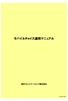 モバイルチョイスマニュアル 楽天コミュニケーションズ株式会社 1701CH-75Y 1707CH-84Y 目次 準備するもの / ログイン画面 P.4 メニューについて P.6 登録台数 ( 回線数 ) を増やしたい P.8 解約したい P.9 登録状況を確認したい P.10 利を制限したい ~ 利制限マスタ登録 ~ P.12 利を制限したい ~ 登録したマスタの実行 ~ P.14 利を制限したい
モバイルチョイスマニュアル 楽天コミュニケーションズ株式会社 1701CH-75Y 1707CH-84Y 目次 準備するもの / ログイン画面 P.4 メニューについて P.6 登録台数 ( 回線数 ) を増やしたい P.8 解約したい P.9 登録状況を確認したい P.10 利を制限したい ~ 利制限マスタ登録 ~ P.12 利を制限したい ~ 登録したマスタの実行 ~ P.14 利を制限したい
活用効果調査入力システム Ver3 システム操作説明書 平成 27 年 2 月
 活用効果調査入力システム Ver3 システム操作説明書 平成 27 年 2 月 - 目次 - 1. インストール アンインストール... 1-1 1.1 インストール... 1-1 1.2 アンインストール... 1-4 2. システムの起動... 2-5 2.1 システムの起動方法... 2-5 3. メニュー... 3-1 4. 新規作成 編集... 4-1 4.1 ヘッダー部... 4-1 4.2
活用効果調査入力システム Ver3 システム操作説明書 平成 27 年 2 月 - 目次 - 1. インストール アンインストール... 1-1 1.1 インストール... 1-1 1.2 アンインストール... 1-4 2. システムの起動... 2-5 2.1 システムの起動方法... 2-5 3. メニュー... 3-1 4. 新規作成 編集... 4-1 4.1 ヘッダー部... 4-1 4.2
A 債権発生請求(一括記録請求)H291205_四校.indd
 でんさいサービス でんさいサービス 操作ガイド 債権発生請求 ( 一括記録請求 ) 目次一括記録ファイルのアップロード手順 1 ページ一括記録請求結果の照会手順 4 ページエラー ( 連鎖 ) のみ再請求する手順 6 ページ一括記録請求の導入テスト手順 8 ページ付録 11 ページ H30.01 権発生請求(一括記録請求)1 債 概要 債権発生記録請求 ( 一括 ) 一括して ( まとめて ) 記録請求を行うことができます
でんさいサービス でんさいサービス 操作ガイド 債権発生請求 ( 一括記録請求 ) 目次一括記録ファイルのアップロード手順 1 ページ一括記録請求結果の照会手順 4 ページエラー ( 連鎖 ) のみ再請求する手順 6 ページ一括記録請求の導入テスト手順 8 ページ付録 11 ページ H30.01 権発生請求(一括記録請求)1 債 概要 債権発生記録請求 ( 一括 ) 一括して ( まとめて ) 記録請求を行うことができます
スライド 1
 Ver. 1.4 法人リストレンタルご利用の手引き 法人リストレンタル機能をご利用いただくことにより お手元にリストをお持ちでないお客様も 業種や地域ごとに絞り込みをして 法人向けの FAXDM を送信することができます 本書は 法人リストレンタル機能を使っての送信手順についてご案内いたします 目次 1. 法人リストレンタルを使って 宛先リストを作る 2. 作成した宛先リストを使って FAXを送信する
Ver. 1.4 法人リストレンタルご利用の手引き 法人リストレンタル機能をご利用いただくことにより お手元にリストをお持ちでないお客様も 業種や地域ごとに絞り込みをして 法人向けの FAXDM を送信することができます 本書は 法人リストレンタル機能を使っての送信手順についてご案内いたします 目次 1. 法人リストレンタルを使って 宛先リストを作る 2. 作成した宛先リストを使って FAXを送信する
PowerPoint プレゼンテーション
 第 Ⅳ 章 2 応用操作 ( グリーンファイル編 ) 1)TOP メニューからの登録作業員の登録 登録作業員を Top メニューからも登録することができます 現場が決まっていない場合の 事前登録でご活用ください (1) メニュー内の 協力会社作業員 DB 登録 をクリックする (2) 協力会社作業員 DB 登録 画面が表示されるので 登録作業員の登録 より作業員を登録する 以降 登録作業員の登録方法は
第 Ⅳ 章 2 応用操作 ( グリーンファイル編 ) 1)TOP メニューからの登録作業員の登録 登録作業員を Top メニューからも登録することができます 現場が決まっていない場合の 事前登録でご活用ください (1) メニュー内の 協力会社作業員 DB 登録 をクリックする (2) 協力会社作業員 DB 登録 画面が表示されるので 登録作業員の登録 より作業員を登録する 以降 登録作業員の登録方法は
採用GO システムマニュアル 配布用 ver.1.4
 採用GO システムマニュアル 配布用 ver.1.4 目次 1 ログイン情報に関して p.3 5 勤務地を編集する p.32 2 新規求人を追加する p.7 6 応募者状況の確認 p.38 3 既存求人を修正する p.21 7 サイト情報を編集する p.40 4 画像を追加する p.29 8 注意事項 p.41 1) ログイン情報に関して 1-a ) ログイン方法 1-b ) パスワード変更 1-c
採用GO システムマニュアル 配布用 ver.1.4 目次 1 ログイン情報に関して p.3 5 勤務地を編集する p.32 2 新規求人を追加する p.7 6 応募者状況の確認 p.38 3 既存求人を修正する p.21 7 サイト情報を編集する p.40 4 画像を追加する p.29 8 注意事項 p.41 1) ログイン情報に関して 1-a ) ログイン方法 1-b ) パスワード変更 1-c
プリンター設定編 1. はじめに本マニュアルは シャープ製の複合機に対するスキャン設定 FAX 転送設定を行うためのマニュアルです FAX 転送をご利用されるお客様もスキャン設定が必要です 固定のグローバル IP を利用しておらず コース SMB-S20 SMB-S100( 共用型 ) をご利用のお
 操作ガイド Ver.2.0 目次 1. はじめに... - 2-2. スキャン設定... - 3-2.1. 固定のグローバル IP を利用していない場合... - 3-2.1.1. コース SMB-S シリーズ ( 共用型 ) をご利用のお客様... - 3-2.1.1.1. 管理画面側の設定...- 3-2.1.1.2. SHARP 複合機ページの設定...- 6-2.1.2. コース SMB-P
操作ガイド Ver.2.0 目次 1. はじめに... - 2-2. スキャン設定... - 3-2.1. 固定のグローバル IP を利用していない場合... - 3-2.1.1. コース SMB-S シリーズ ( 共用型 ) をご利用のお客様... - 3-2.1.1.1. 管理画面側の設定...- 3-2.1.1.2. SHARP 複合機ページの設定...- 6-2.1.2. コース SMB-P
目次 共通 ( ログイン画面 メニュー説明 パスワード再発行 ) ファイル送信 ( 九州地方整備局職員へファイルを送信する場合 ) ファイル受信 ( 九州地方整備局職員からファイルが送信された場合 ) 8 ワンタイムファイル受信 ( 九州地方整備局職員からファイル送信要求のメールを受け取った場合 )
 大容量ファイル送受信システム操作説明書 ( 外部利用者向け ) 九州地方整備局企画部情報通信技術課 目次 共通 ( ログイン画面 メニュー説明 パスワード再発行 ) ファイル送信 ( 九州地方整備局職員へファイルを送信する場合 ) ファイル受信 ( 九州地方整備局職員からファイルが送信された場合 ) 8 ワンタイムファイル受信 ( 九州地方整備局職員からファイル送信要求のメールを受け取った場合 )
大容量ファイル送受信システム操作説明書 ( 外部利用者向け ) 九州地方整備局企画部情報通信技術課 目次 共通 ( ログイン画面 メニュー説明 パスワード再発行 ) ファイル送信 ( 九州地方整備局職員へファイルを送信する場合 ) ファイル受信 ( 九州地方整備局職員からファイルが送信された場合 ) 8 ワンタイムファイル受信 ( 九州地方整備局職員からファイル送信要求のメールを受け取った場合 )
PowerPoint プレゼンテーション
 ローカルプレイス 入力ガイド Ver.. 目次 Ⅰ. 情報反映までの流れ P Ⅱ. 取材シート記入ページ A. 基本情報 B. トップページ C. 店舗 / 施設情報 D. 写真 E. アクセス F. クーポン G. フリーページ H. メニュー i. メニューコース J. 商品 K. ページ情報 L. 新着情報 オーナーからのメッセージ M. ページ解析 N. コール解析 共起語 P P P0 P
ローカルプレイス 入力ガイド Ver.. 目次 Ⅰ. 情報反映までの流れ P Ⅱ. 取材シート記入ページ A. 基本情報 B. トップページ C. 店舗 / 施設情報 D. 写真 E. アクセス F. クーポン G. フリーページ H. メニュー i. メニューコース J. 商品 K. ページ情報 L. 新着情報 オーナーからのメッセージ M. ページ解析 N. コール解析 共起語 P P P0 P
Cica-Web を快適にご利用いただくために Cica-Web は Internet Explorer で動作確認を行っております その他のブラウザでご利用いただく際は本来の動作と異なる動作をすること がありますので ご了承ください Cica-Web は Cookie を有効にする設定でご利用くだ
 ver. : 207. 関東化学株式会社 Cica-Web を快適にご利用いただくために Cica-Web は Internet Explorer で動作確認を行っております その他のブラウザでご利用いただく際は本来の動作と異なる動作をすること がありますので ご了承ください Cica-Web は Cookie を有効にする設定でご利用ください Cookie を無効にすると 一部の機能がご利用いただけなくなることがあり
ver. : 207. 関東化学株式会社 Cica-Web を快適にご利用いただくために Cica-Web は Internet Explorer で動作確認を行っております その他のブラウザでご利用いただく際は本来の動作と異なる動作をすること がありますので ご了承ください Cica-Web は Cookie を有効にする設定でご利用ください Cookie を無効にすると 一部の機能がご利用いただけなくなることがあり
目次 管理画面へログイン 3 採用情報の投稿 4 採用情報の入力方法 5 トップページの項目の編集 6-9 メディアライブラリ 10-11
 採用ページプラスアイ更新用マニュアル Powered by 目次 管理画面へログイン 3 採用情報の投稿 4 採用情報の入力方法 5 トップページの項目の編集 6-9 メディアライブラリ 10-11 管理画面へログイン このサイト全体は CMS(WordPress) によって管理しております そのため 主なコンテンツ更新は WordPress 管理画面より更新が可能なものとなっております まずはその管理画面へログインします
採用ページプラスアイ更新用マニュアル Powered by 目次 管理画面へログイン 3 採用情報の投稿 4 採用情報の入力方法 5 トップページの項目の編集 6-9 メディアライブラリ 10-11 管理画面へログイン このサイト全体は CMS(WordPress) によって管理しております そのため 主なコンテンツ更新は WordPress 管理画面より更新が可能なものとなっております まずはその管理画面へログインします
おがらすネットホームページ作成操作説明書
 おがらすネットホームページ作成操作説明書 おがらすネットでホームページを初めて作成される方へ おがらすネット URL:http://www.hint.or.jp/ogarasu/ H16.12.05 現在 大野町商工会 宮島町商工会 - 1 - 目次 I. ホームページ作成 編集の流れ...3 II. 画面サンプル... 4 総合トップページ...4 事業者トップページ...5 団体トップページ...6
おがらすネットホームページ作成操作説明書 おがらすネットでホームページを初めて作成される方へ おがらすネット URL:http://www.hint.or.jp/ogarasu/ H16.12.05 現在 大野町商工会 宮島町商工会 - 1 - 目次 I. ホームページ作成 編集の流れ...3 II. 画面サンプル... 4 総合トップページ...4 事業者トップページ...5 団体トップページ...6
<4D F736F F D D28F A82B582F182AB82F C DEC90E096BE8F E C52E646F63>
 第 7 編 その他共通機能 本編では ファイル伝送における共通の機能について説明します 1 章各マスタに検索グループ名称を登録する 各マスタ ( 受取人 / 従業員 / 支払人 ) をマスタ内で分類するための グループ を設定します グループを設定しておくと 振込 / 振替データなどの作成時にマスタ抽出に利用でき とても便利です なお 各マスタのグループはそれぞれ最大 8 個まで登録できます 以下の画面は
第 7 編 その他共通機能 本編では ファイル伝送における共通の機能について説明します 1 章各マスタに検索グループ名称を登録する 各マスタ ( 受取人 / 従業員 / 支払人 ) をマスタ内で分類するための グループ を設定します グループを設定しておくと 振込 / 振替データなどの作成時にマスタ抽出に利用でき とても便利です なお 各マスタのグループはそれぞれ最大 8 個まで登録できます 以下の画面は
PowerPoint プレゼンテーション
 ファイルを使った一括商品登録 記載の内容は 2018 年 11 月 12 日現在のものです サービス内容 およびインターネットサイト上の表示等は変更となる場合がありますのでご了承ください 無断転載 複製を禁止します Amazon, アマゾン, Amazon.co.jp, Amazon Services Japan, Merchants@amazon.co.jp, フルフィルメント by Amazon,
ファイルを使った一括商品登録 記載の内容は 2018 年 11 月 12 日現在のものです サービス内容 およびインターネットサイト上の表示等は変更となる場合がありますのでご了承ください 無断転載 複製を禁止します Amazon, アマゾン, Amazon.co.jp, Amazon Services Japan, Merchants@amazon.co.jp, フルフィルメント by Amazon,
スライド 1
 ~ ショッピングカート設定方法 ~ ver1.4 1 2-3-1 ショッピングカートページの設置 ショッピングカートとは 商品をサイト内で販売する事ができるページです オンライン決済も可能となっております ( ソフトバンクペイメントサービスとのご契約が別途必要となります ) 設定手順 1 管理画面 TOP A. 管理メニュー ページ編集 各ページ管理 ページ編集 アイコンにマウスポインタを重ねると吹き出しが表示されます
~ ショッピングカート設定方法 ~ ver1.4 1 2-3-1 ショッピングカートページの設置 ショッピングカートとは 商品をサイト内で販売する事ができるページです オンライン決済も可能となっております ( ソフトバンクペイメントサービスとのご契約が別途必要となります ) 設定手順 1 管理画面 TOP A. 管理メニュー ページ編集 各ページ管理 ページ編集 アイコンにマウスポインタを重ねると吹き出しが表示されます
PowerPoint プレゼンテーション
 1 件ずつ発送処理する場合 Update 2018-07 1 受注データを1件ずつ発送処理する方法 受注したデータの確認と1件ずつ発送処理を行う方法に関してガイド致します どこからできますか J QSMにログイン https://qsm.qoo10.jp/gmkt.inc.gsm.web/login.aspx 配送/キャンセル/未受取 配送管理 ❶J QSM左側のメニュー一覧より 配送/キャンセル/未受取
1 件ずつ発送処理する場合 Update 2018-07 1 受注データを1件ずつ発送処理する方法 受注したデータの確認と1件ずつ発送処理を行う方法に関してガイド致します どこからできますか J QSMにログイン https://qsm.qoo10.jp/gmkt.inc.gsm.web/login.aspx 配送/キャンセル/未受取 配送管理 ❶J QSM左側のメニュー一覧より 配送/キャンセル/未受取
<4D F736F F F696E74202D20A5E4A5D5A960A5AAA960A5AFA5B7A5E7A5F34944C8A1B5C3A5DEA5CBA5E5A5A2A5EB2E >
 ヤフーオークションの ID 取得マニュアル まず ヤフーオークションのトップページ http://auctions.yahoo.co.jp/ にアクセスし 右上の利用登録から登録しましょう ヤフオク! で入札するには Yahoo! JAPAN ID が必要です Yahoo! JAPAN IDを持っていれば 4,999 円まで入札できます ( 特定カテゴリへの入札を除く ) 5,000 円以上で入札する
ヤフーオークションの ID 取得マニュアル まず ヤフーオークションのトップページ http://auctions.yahoo.co.jp/ にアクセスし 右上の利用登録から登録しましょう ヤフオク! で入札するには Yahoo! JAPAN ID が必要です Yahoo! JAPAN IDを持っていれば 4,999 円まで入札できます ( 特定カテゴリへの入札を除く ) 5,000 円以上で入札する
Instruction to Authors
 ScholarOne Manuscripts オンライン投稿マニュアル 1 ログイン 2 3 アカウント作成 4 メインメニュー 5 ダッシュボード 6 Step 1: タイトル 種別 要旨 7 Step 2: キーワード 8 Step 3: 著者 9 Step 4: 設問 10 Step 5: ファイルアップロード 11 Step 6: 確認 投稿 12 投稿完了 13 修正論文の作成 14 査読コメントへの回答
ScholarOne Manuscripts オンライン投稿マニュアル 1 ログイン 2 3 アカウント作成 4 メインメニュー 5 ダッシュボード 6 Step 1: タイトル 種別 要旨 7 Step 2: キーワード 8 Step 3: 著者 9 Step 4: 設問 10 Step 5: ファイルアップロード 11 Step 6: 確認 投稿 12 投稿完了 13 修正論文の作成 14 査読コメントへの回答
目次 グッズ情報掲載フロー 業者登録... 3 ログイン / 新規登録... 3 グッズ情報登録メニュー... 6 業者情報登録フォーム ( 製造及び販売を行っている業者 )... 9 業者情報編集 ( 製造及び販売を行っている業者 ) 業者情報登録フォーム ( 販売のみを
 くまモンホームページグッズ情報登録手順書 0 目次 グッズ情報掲載フロー... 2 1 業者登録... 3 ログイン / 新規登録... 3 グッズ情報登録メニュー... 6 業者情報登録フォーム ( 製造及び販売を行っている業者 )... 9 業者情報編集 ( 製造及び販売を行っている業者 )... 14 業者情報登録フォーム ( 販売のみを行っている業者 )... 17 業者情報編集 ( 製造及び販売を行っている業者
くまモンホームページグッズ情報登録手順書 0 目次 グッズ情報掲載フロー... 2 1 業者登録... 3 ログイン / 新規登録... 3 グッズ情報登録メニュー... 6 業者情報登録フォーム ( 製造及び販売を行っている業者 )... 9 業者情報編集 ( 製造及び販売を行っている業者 )... 14 業者情報登録フォーム ( 販売のみを行っている業者 )... 17 業者情報編集 ( 製造及び販売を行っている業者
Microsoft PowerPoint - T4OOマニュアル_admin管理者_ pptx
 T-4OO admin 管理者マニュアル 2018 年 8 月 23 日改訂 目次 目次 Admin 管理者について管理者のログイン方法管理者メニュー admin 管理者メニューとはグループの設定社員データの更新 ( 個別 ) 社員データの更新 ( 一括 ) アカウント使用権利の変更管理者 ID の更新パスワード変更アカウントの割当 1 アカウントの割当 2 使用 発注履歴 P03 P04 P05
T-4OO admin 管理者マニュアル 2018 年 8 月 23 日改訂 目次 目次 Admin 管理者について管理者のログイン方法管理者メニュー admin 管理者メニューとはグループの設定社員データの更新 ( 個別 ) 社員データの更新 ( 一括 ) アカウント使用権利の変更管理者 ID の更新パスワード変更アカウントの割当 1 アカウントの割当 2 使用 発注履歴 P03 P04 P05
小笠原ベストマッチ
 小笠原ベストマッチ ツアー情報入力マニュアル < おがさわら丸 出発日により料金変動 旅行会社による宿泊先指定 > 小笠原村観光局 2015/05/22 このマニュアルでは 小笠原ベストマッチにツアー情報を掲載するための入力方法を説明し ます お問い合せは小笠原村観光局までご連絡ください TEL:03-5776-2422( 平日 9:30-18:00) 目次 1. 入力ルール ( 重要 ) 2. ツアー情報登録
小笠原ベストマッチ ツアー情報入力マニュアル < おがさわら丸 出発日により料金変動 旅行会社による宿泊先指定 > 小笠原村観光局 2015/05/22 このマニュアルでは 小笠原ベストマッチにツアー情報を掲載するための入力方法を説明し ます お問い合せは小笠原村観光局までご連絡ください TEL:03-5776-2422( 平日 9:30-18:00) 目次 1. 入力ルール ( 重要 ) 2. ツアー情報登録
?
 ScoreBook Version 3.20 User s Guide 問題コース アンケート編 株式会社テンダ 1. 問題形式コースの作成 ( 登録 変更 削除 ) 社内管理者 学習管理者... 4 問題形式コースを新規登録する... 4 問題コース情報を変更する... 8 問題コースを削除する... 10 2. 問題コース管理 - 問題の編集 ( 登録 変更 削除 ) 社内管理者 学習管理者...
ScoreBook Version 3.20 User s Guide 問題コース アンケート編 株式会社テンダ 1. 問題形式コースの作成 ( 登録 変更 削除 ) 社内管理者 学習管理者... 4 問題形式コースを新規登録する... 4 問題コース情報を変更する... 8 問題コースを削除する... 10 2. 問題コース管理 - 問題の編集 ( 登録 変更 削除 ) 社内管理者 学習管理者...
ホームページ・ビルダー16
 Part 2 テンプレートからページを作る (3) Part 2-3 テンプレートを使ってページを作ろう テンプレートを利用してホームページを作りましょう テンプレートを利用すると 文字や画像を差し替えるだけで魅力的で華やかなページを作ることができます 特にフル CSS テンプレートを利用して作ったページは ページのデザインやレイアウトをスタイルシートで管理しているため あとから簡単にデザインやレイアウトの変更ができます
Part 2 テンプレートからページを作る (3) Part 2-3 テンプレートを使ってページを作ろう テンプレートを利用してホームページを作りましょう テンプレートを利用すると 文字や画像を差し替えるだけで魅力的で華やかなページを作ることができます 特にフル CSS テンプレートを利用して作ったページは ページのデザインやレイアウトをスタイルシートで管理しているため あとから簡単にデザインやレイアウトの変更ができます
